Page 1

Register your product and get support at
www.philips.com/welcome
BDP9500
RU Руководство пользователя
Page 2
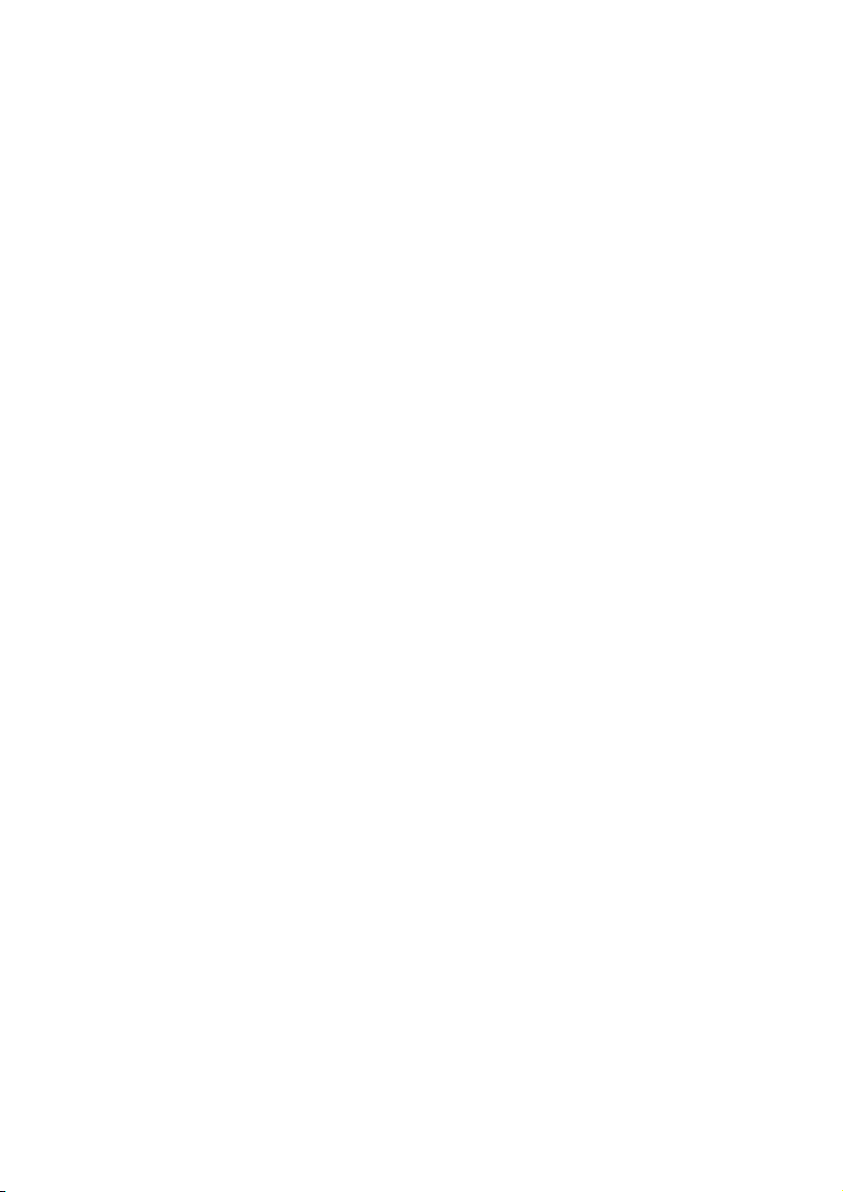
2
Page 3
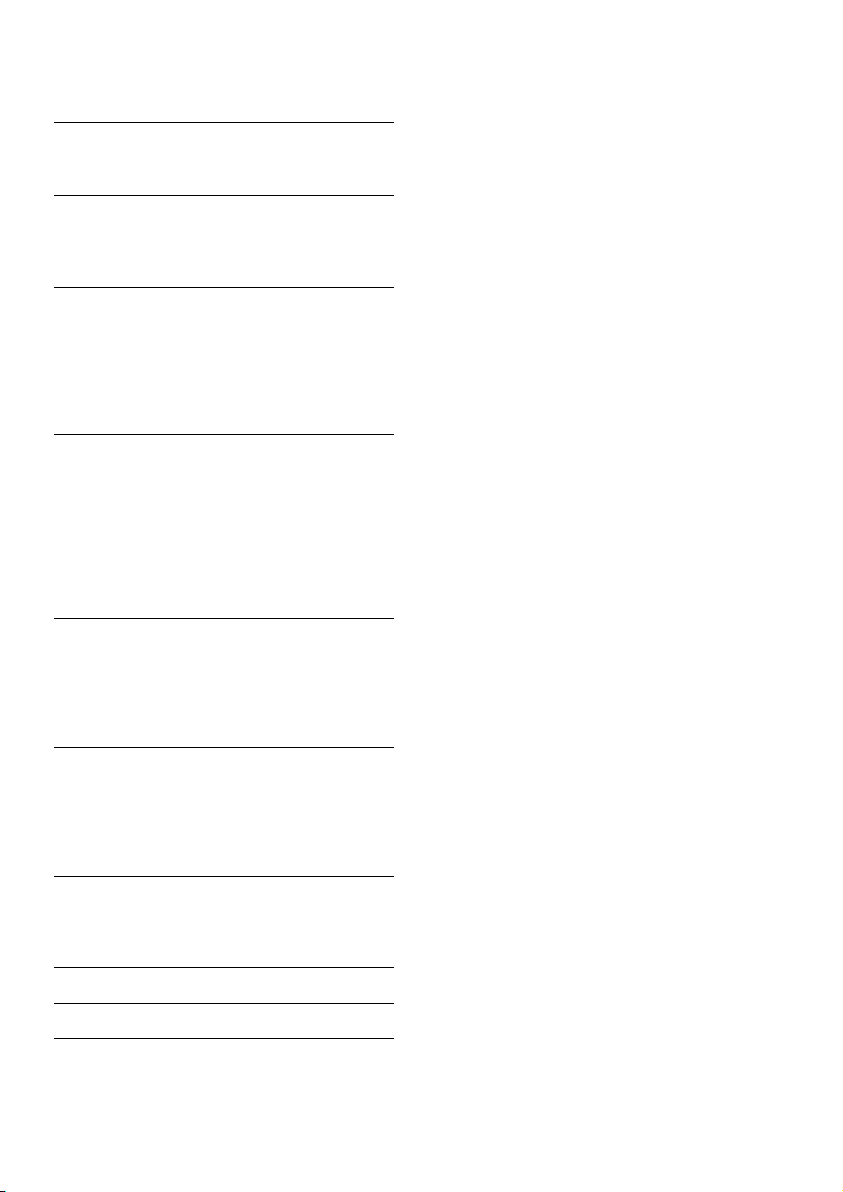
Содержание
1 Важная информация! 4
Важные сведения о безопасности 4
Сведения о товарных знаках 5
2 Ваш продукт 6
Основные характеристики 6
Воспроизводимые носители
Обзор изделия 6
3 Подключение 8
Подключение видео/аудиокабелей 9
Передача аудиопотока на другие устройства
10
Подключение устройства USB 11
Подключение к сети 11
Подключение питания 12
4 Начало работы 12
Подготовка пульта ДУ 12
Определение соответствующего канала
просмотра 12
Использование основного меню 12
Перемещение по меню 13
Выбор языка экранного меню 13
Настройка сети 13
Использование Philips Easylink 13
5 Воспроизведение 14
Воспроизведение диска 14
Воспроизведение с устройства USB 14
Воспроизведение видео 15
Воспроизведение музыки 18
Воспроизведение фотографий 18
6
6 Настройка параметров 19
Настройка видео 19
Настройка звука
Дополнительные настройки 22
Настройка EasyLink 23
Дополнительные настройки 23
7 Дополнительная информация 24
Обновление программного обеспечения 24
Уход 25
Характеристики 25
8 Устранение неисправностей 26
9 Глоссарий 27
Гарантийный талон 102
21
3RU
Page 4
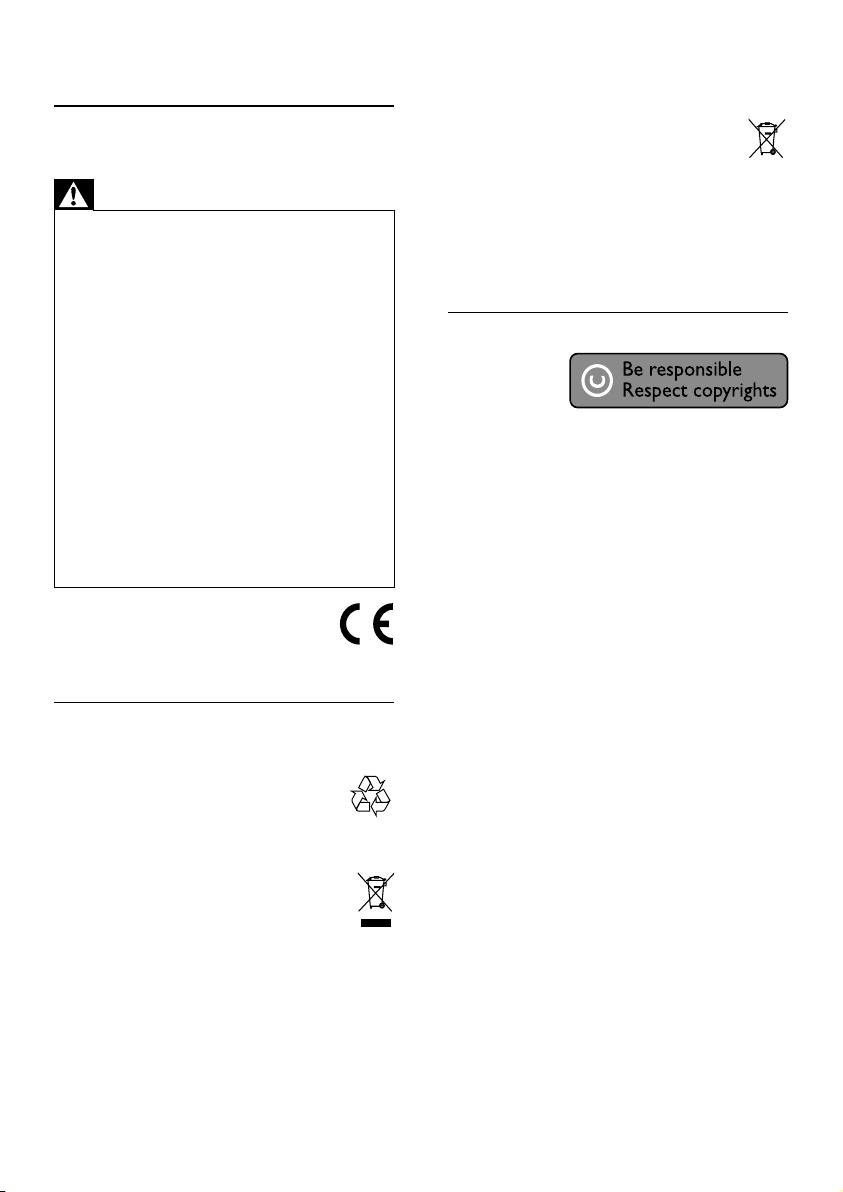
1 Важная информация!
Важные сведения о безопасности
Предупреждение
Риск п ерегрева! Ни когда не у ста навлива йте •
устройство в ограниченном пространстве.
Оставляйте не менее 10 см свободного
простра нст ва вокруг ус тро йст ва дл я обеспечения
вентил яци и. Убе дитесь, ч то зан авески ил и другие
объе кты н е зак рывают вентил яционн ые отверс тия
устройства.
•
Никогда не размещайте устройство, пульт
дис танцион ного у правлен ия ил и бата рей ки рядом
с открытыми источниками пламени или другими
источниками т епла, вк лючая прямые солнечные лу чи.
•
Устро йст во пре дна значено только для домашнего
испо льзован ия. Расположите устр ойство на
достаточном расстоянии от воды, влаги и сосудов
с водой .
•
Запреща ется уста навливать это устройст во на
другие электрические устройства.
•
Во время грозы на ходи тесь на достаточ ном
расстоянии от устройства.
•
Есл и шнур питания и ли шт епсе ль пр ибор а
испо льзуютс я дл я отк лючения у стройства, дост уп к
ним должен оставаться свободным.
•
Видимое и невидимое лазерное излучение при
открытой крышке. Избегайте воздействия излучения.
Данный продукт соответствует
требованиям ЕС по радиопомехам.
Данный продукт соответствует
требованиям следующих директив и
рекомендаций: 2004/108/EC, 2006/95/EC
Утилизация отработавшего изделия и
старых батарей
Изделие ра зработано и изготовлено с
применением высококачественных
дета лей и компонентов, которые
подлежат переработке и повторному
использованию.
Если изделие маркировано значком с
изображением корзины со стрелками
это означает, что изделие соответствует
директиве Европейского Парламента
и Совета 2002/96/EC Узнайте о правилах
местного законодательства по раздельной
утилизации электротехнических и электронных
изделий.
Действуйте в соответствии с местными
правилами и не выбрасывайте отработавшее
изделие вместе с бытовыми отходами.
Правильная утилизация отработавшего изделия
поможет предотвратить возможные негативные
последствия дл я окружающей среды и здоровья
человека .
В изделии содержатся батареи, которые
попадают под действие директивы ЕС
2002 /66/EC, поэтому не выбрасывайте
отслу жившие батареи вместе с бытовым
мусором.
Узнайте о правилах местного законодательства
по раздельной утилизации батарей, так как
правильная утилизация поможет предотвратить
негативные последствия для окружающей
среды и здоровья человека.
Сведения об авторских правах
Данное
изделие
оснащено
технологией
защиты авторских прав, которая защищена
патентными формулами некоторых патентов
США и другими правами на интеллектуа льную
собственность, принадлежащими корпорации
Macrovision и другим правообладателям.
Использование технологии защиты авторских
прав должно быть одобрено корпорацией
Macrovision; технология предназначена только
дл я домашнего и другого ограниченного
просмотра, если иное не разрешено
корпорации Macrovision. Разборка или
реконструирование изделия запрещены.
Программное обеспечение с открытым
исходным кодом
В этом проигрывателе BD используется
программное обеспечение с открытым
исходным кодом. Настоящим Philips
предлагает поставить или предоставить по
запросу полную, машиночитаемую копию
соответствующих исходных кодов на носителе,
обычно используемом дл я обмена ПО, за
плату, не превышающую объем понесенных
расходов на изготовление копии. Предложение
действительно в течение 3 лет с даты
приобретения изделия.
Дл я получения исходных кодов напишите по
адресу
Program Manager - Home Video - AVM
620A, Lorong 1,
Innovation Site Singapore
Toa Payoh
Singapore - 319762
4
RU
Page 5
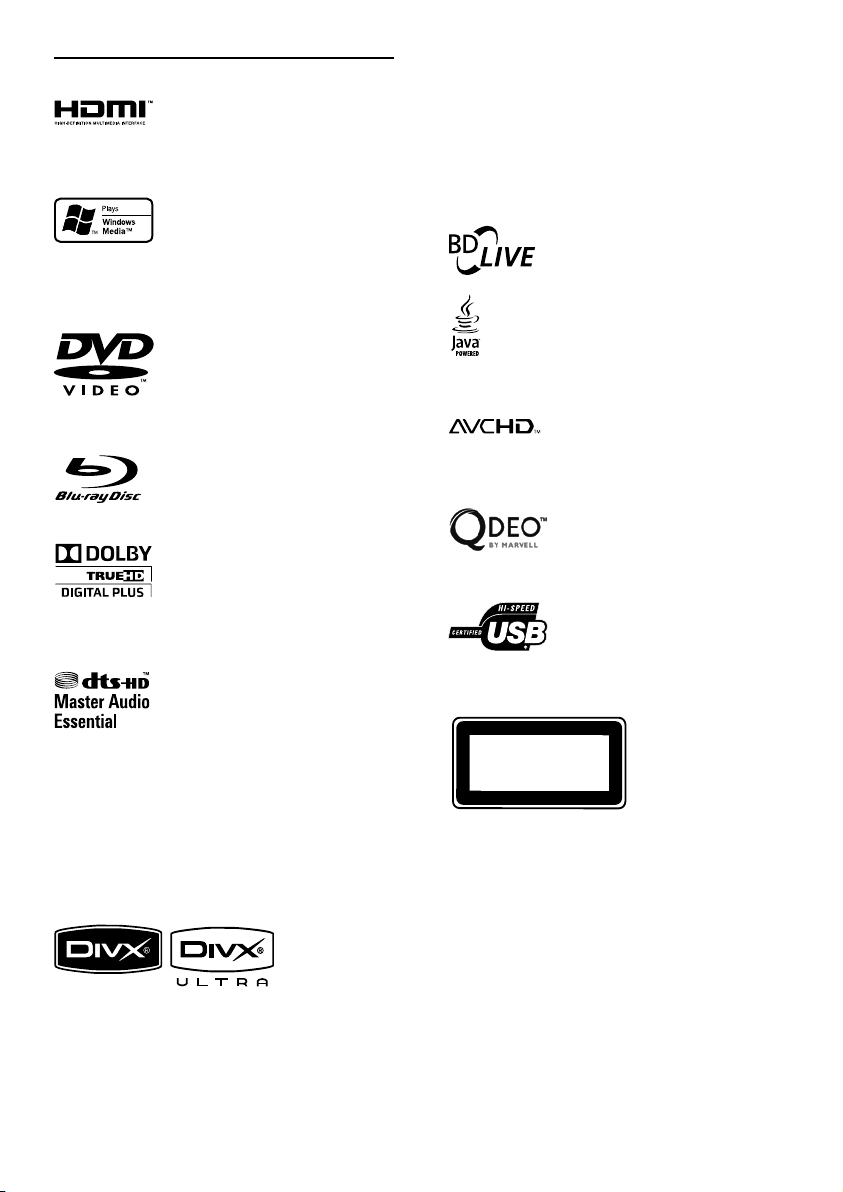
Сведения о товарных знаках
HDMI, и логотип HDMI, а так
же High-Definition Multimedia Interface являются
торговыми марками или зарегистрированными
торговыми марками компании HDMI licensing.
воспроизведением медиафайлов DivX
медиаданных формата DivX®.
Воспроизведение видео DivX® с меню,
субтитрами и аудиодорожками.
Java и другие товарные знаки и логотипы
Java являются товарными знаками или
зарегистрированными товарными знаками Sun
Microsystems, Inc. в США и/или других страна х.
®
и
Windows явл яются товарными знаками или
Windows Media и логотип
зарегистрированными товарными знаками
корпорации Microsoft в США и/или других
странах.
DVD является товарным
знаком корпорации DVD FLLC (DVD Format and
Logo Corporation).
Blu-ray Disc и логотип Blu-ray
являются товарными знаками.
Изготовлено по лицензии
Dolby Laboratories. Dolby и знак двойного D
явл яютс я товарными знаками Dolby Laboratories.
Изготовлено по лицензии
согласно патентам США: 5,451,942; 5,956,674;
5,974,380; 5,978,762; 6,226,616; 6,487,535;
7,392,195; 7,272,567; 7,333,929; 7,212,872 и другим
патентам, выданным и оформляемым в
настоящее время в США и других странах. DTS
является зарегистрированным товарным
знаком, а логотипы и символы DTS, DTS-HD и
HTS-HD Master Audio являются товарными
знаками DTS, Inc. © DTS, Inc., 1996-2008. Все
права защищены.
BONUSVIEW™
BD LIVE и BONUSVIEW являются
товарными знаками группы компаний Blu-ray
Disc Association.
Логотипы AVCHD и AVCHD
явл яютс я товарными знаками компаний
Matsushita Elec tric Industrial Co., Ltd и Sony
Corporation.
“Qdeo” и “QuiteVideo”
явл яютс я товарными знаками компании Marvell
или дочерних предприятий Marvell.
Логотипы USB-IF являются
товарными знаками компании Univer sal Serial Bus
Implementers Forum.
CLASS 1
LASER PRODUCT
Ultra Certified и связанные с ними логотипы
явл яютс я торговыми марками DivX, Inc и
используются по лицензии.
Официальная продукция DivX
Воспроизведение всех версий видео
DivX® (включая DivX® 6) с улучшенным
DivX, DivX
®
Ultra Cer tified.
RU
5
Page 6
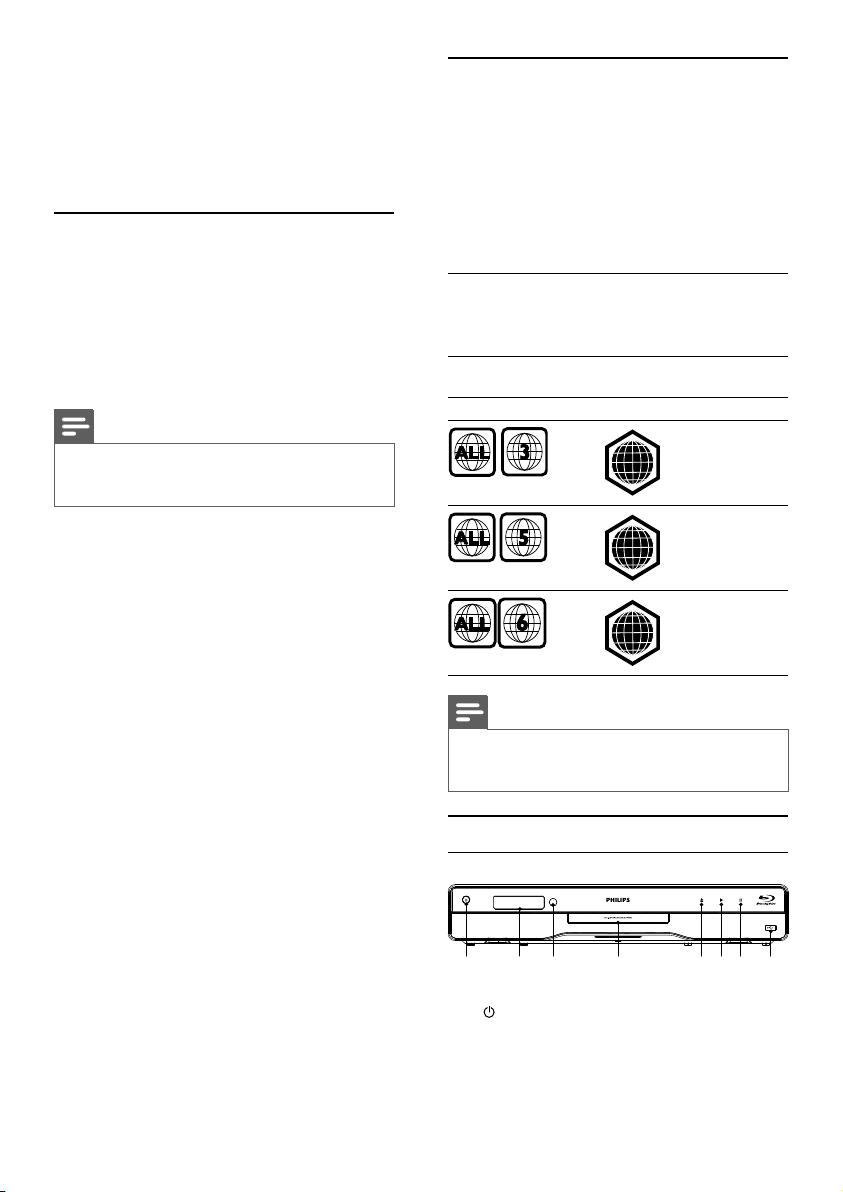
2 Ваш продукт
Поздравляем с покупкой и приветствуем
вас в клубе Philips! Чтобы воспользоваться
всеми преимуществами поддержки Philips,
зарегистрируйте устройство на веб-сайте
www.philips.com/welcome.
Основные характеристики
Philips Easylink
Данное изделие поддерживает функцию
Philips EasyLink , использующую протокол HDMI
CEC (управление бытовой электроникой).
Совместимые с EasyLink устройства,
подключенные через разъемы HDMI, могут
управляться одним пультом дистанционного
управления.
Примечание
Корпорация Philips не гарантирует 100 % функциональную •
совместимость со всеми устройствами, поддерживающими
протокол HDMI CEC.
Развлечения в формате высокой четкости
Смотрите видео высокой четкости в формате
HDTV (телевидение высокой четкости).
Подключите устройство с помощью
высокоскоростного кабеля HDMI (1.3 или
категории 2). Отличное качество изображения с
разрешением до 1080p и частотой смены кадров
24 кадра в секунду с прогрессивной разверткой.
Высококачественный объемный 7.1-канальный звук
Данное устройство поддерживает форматы
аудио высокого разрешения, например Dolby
Digital Plus, Dolby TrueHD и DTS-HD Master Audio.
BD-Live
Через порт L AN подключите устройство к
веб-сайту киностудии, чтобы получить доступ
к последним материалам (например, свежие
анонсы и эксклюзивные функции). Также
доступны такие функции, как загрузка рингтонов
или фоновых рисунков, использование
возможностей одноранговых сетей, просмотр
видео в реальном времени и игры.
Обработка видео Qdeo: смотрите фильмы в
идеальном качестве
Обработка видео Qdeo позволяет
снизить помехи, улучшить цветопередачу,
контрастность, детальность и глубину
изображения, добиться эффекта погружения в
действие на экране и получить максимальные
впечатления от просмотра.
Воспроизводимые носители
Поддерживаемые носители:
BD-Video, BD-R/RE2.0•
DVD, DVD-Video, DVD+R/+RW, DVD- R/-•
RW, DVD+R/-R DL (Dual Layer)
Video CD/SVCD•
Аудиодиски, CD-R/CD-RW, MP3-CD, •
WMA-CD
DivX (Ultra)-CD, диски с изображениями•
Флэш-накопитель USB•
Коды регионов
Проигрыватель воспроизводит диски со
следующими региональными кодами.
Код
региона
DVD BD
A
C
Страна
АзиатскоТихоокеанский
регион,
Тайвань, Корея
Россия, Индия
Китай
C
Примечание
Примени мый код р егиона ди ска зависит от •
устройс тв, ко торые прод аютс я в различных
регионах, упомянутых выше.
Обзор изделия
Основное устройство
abc d efgh
a
Включение устройства или •
переключение в режим ожидания.
6
RU
Page 7
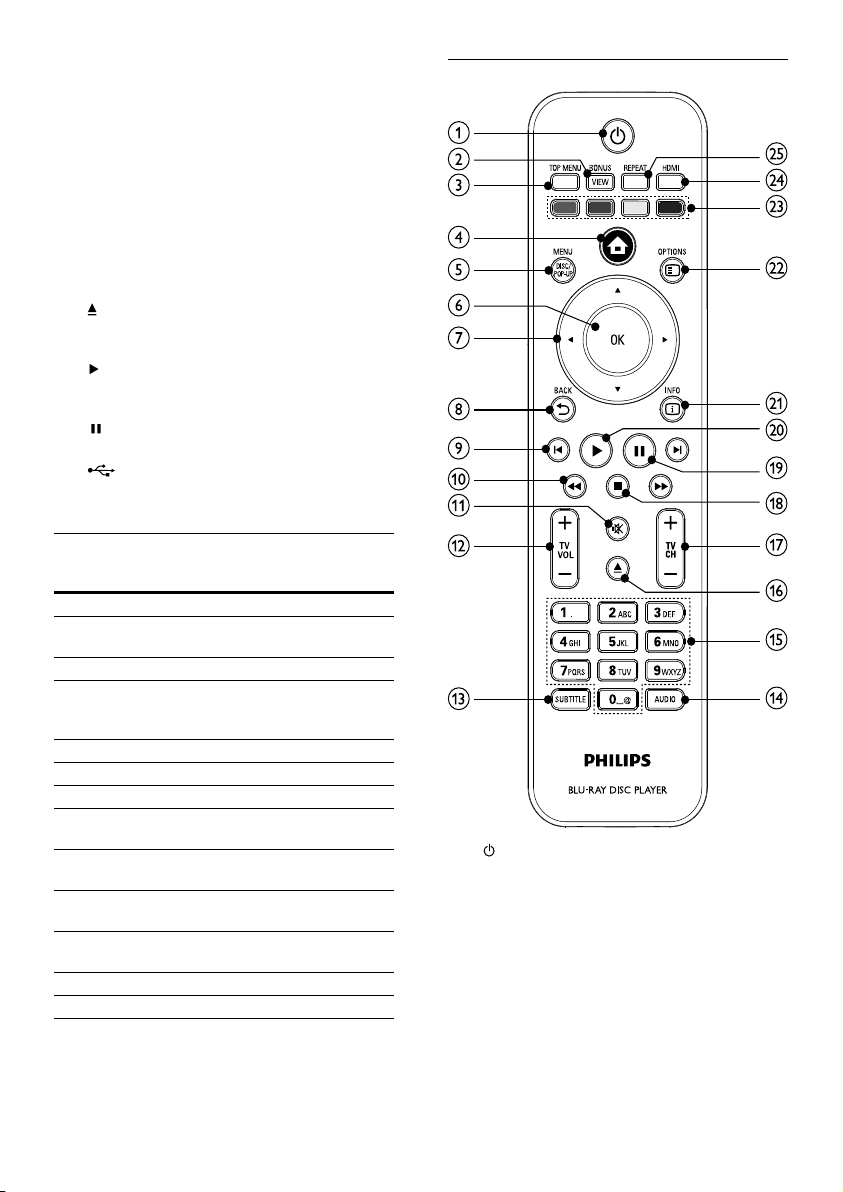
При вк люченной функции EasyLink •
нажмите и удерживайте данную
кнопку не менее трех секунд,
чтобы переключить все устройства,
совместимые с HDMI CEC, в режим
ожидания.
b Дисплей
c ИК-датчик
d Отделение дл я диска
e
f
g
h
Определение сигналов пульта ДУ. •
Направьте пульт ДУ на ИК-датчик
проигрывателя.
Открытие и закрытие отделения д ля •
диска.
Запуск или возобновление •
воспроизведения.
Приостановка воспроизведения.•
разъем со сдвигающейся крышкой
Сдвиньте крышку и подключите флэш-•
накопитель USB.
Пульт дистанционного управления
Передняя
индикаторная
панель
LOADING Загрузка диска.
UNSUPP Формат диска не
BD Обнаружен диск Blu-ray.
HDMI ERR Разрешение видео,
FASTFWD Быстрая перемотка вперед.
FASTBWD Быстрая перемотка назад.
SLOWFWD Медленная перемотка вперед .
SETTINGS Отображение меню
HOME Отображение основного
CHAPTER Текущий раздел находится в
DOLBY D Выходное звучание Dolby
DOLBY HD Выходное звучание Dolby HD.
UPGRADE Выполняется обновление ПО.
Описание
поддерживается.
передаваемого через HDMI, не
поддерживается телевизором.
настройки.
меню.
режиме повтора.
Digital.
a
Включение устройства или •
переключение в режим ожидания.
При вк люченной функции EasyLink •
нажмите и удерживайте данную кнопку не
менее трех секунд, чтобы переключить
все устройства, совместимые с HDMI CEC,
в режим ожидания.
b BONUSVIEW
Включение/выключение дополнительного •
видео в небольшом окне во время
воспроизведения (только для дисков Bluray с поддержкой функции BONUSVIEW,
или “картинка-в-картинке”).
RU
7
Page 8
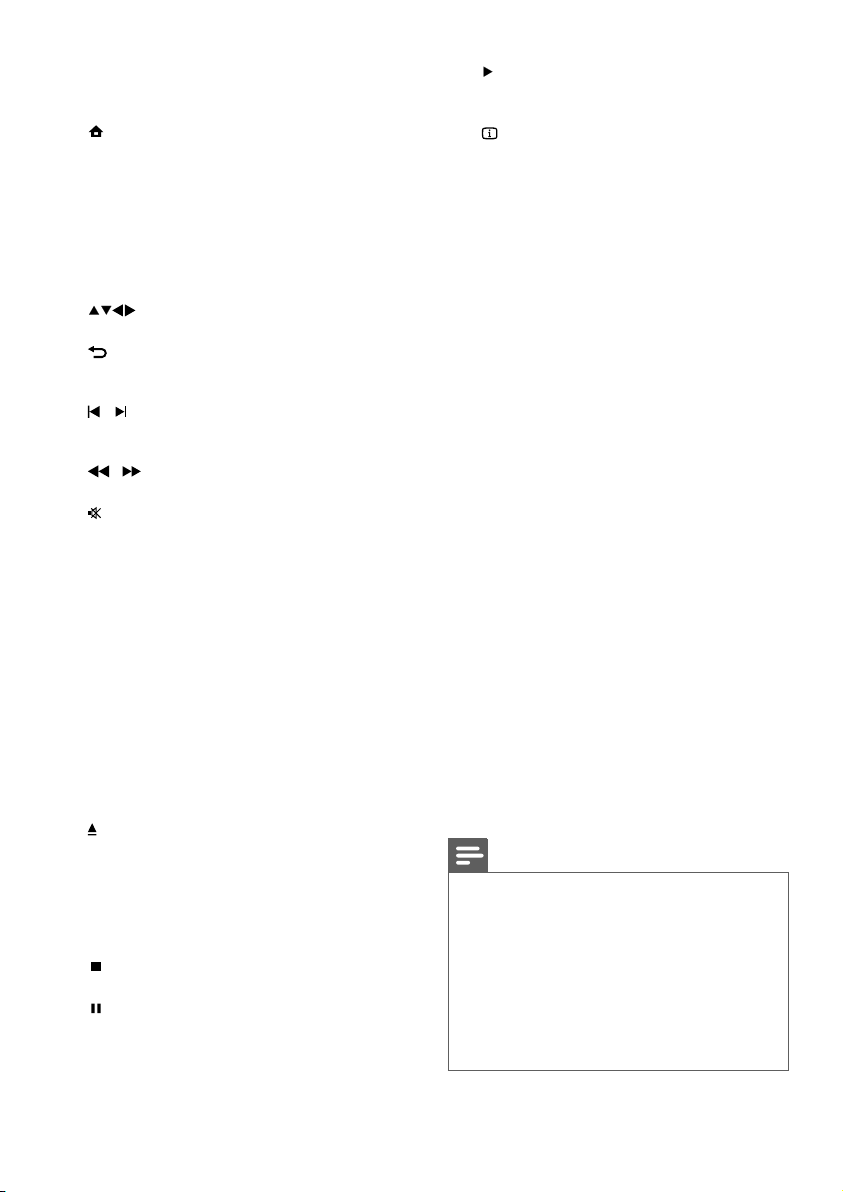
c TOP MENU
• BD: отображение главного меню.
• DVD: отображение меню записей.
d
Дост уп к главному меню устройства.•
e DISC MENU / POP-UP MENU
• BD: дост уп к всплывающему меню или
выход из него.
• DVD: доступ или выход из меню
диска.
f OK
Подтверждение ввода или выбора.•
g
Перемещение по меню•
h
BACK
Возврат к предыдущему экранному •
меню.
i
/
Переход к пре дыдущей или •
следующей записи/разделу/дорожке.
j
/
Поиск назад или вперед.•
k
Отк лючение звука телевизора •
(применимо только дл я некоторых
телевизоров марки Philips).
l TV VOL +/-
Настройка звука телевизора •
(применимо только дл я некоторых
телевизоров марки Philips).
m SUBTITLE
Выбор языка субтитров на диске.•
n AUDIO
Выбор языка воспроизведения или •
канала на диске.
o Алфавитно-цифровые кнопки
Выбор файла для воспроизведения.•
Ввод значений.•
p
Открытие и закрытие отделения д ля •
диска.
q TV CH +/-
Выбор телеканала (применимо только •
дл я некоторых телевизоров марки
Philips).
r
Остановка воспроизведения.•
s
Приостановка воспроизведения.•
Перемещение приостановленного •
изображения на один уровень вперед.
t
Запуск или возобновление •
воспроизведения.
u
INFO
Отображение текущего состояния •
или информации о диске.
v OPTIONS
Дост уп к параметрам текущего •
действия или выбора.
w Цветные кнопки
• BD: выбор задач или параметров.
x HDMI
Выбор разрешения видео для выхода •
HDMI.
y REPEAT
Выбор режима повторного •
воспроизведения или
воспроизведения в случайном
порядке.
3 Подключение
Для работы с данным устройством выполните
следующие подключения.
Основные подключения
Видео•
Аудио•
Питание•
Дополнительные подключения.
Передача аудиопотока на другие •
устройства
Совместимый с HDMI AV-ресивер/•
усилитель
Многоканальный AV-усилитель/•
ресивер
Цифровой AV-усилитель/ресивер•
Аналоговая стереосистема•
устройство USB•
LAN (сеть)•
Примечание
Иден тификац ионные данны е и сведения о •
требованиях к электропитанию указаны на задней
или нижней панели устройства.
•
Перед выполнением или изменением каких-либо
подключений убедитесь, что все устройства
отк лючены от розетки элек тро сети .
•
В зависимости от типа устр ойс тва и целей
использования, для подключения устройства
используются разл ичные разъемы. Для получения
подробной информации о подключении устройства
обра тите сь к интеракти вном у руководст ву на ве бсайте www.connectivityguide.philips.com.
RU
8
Page 9
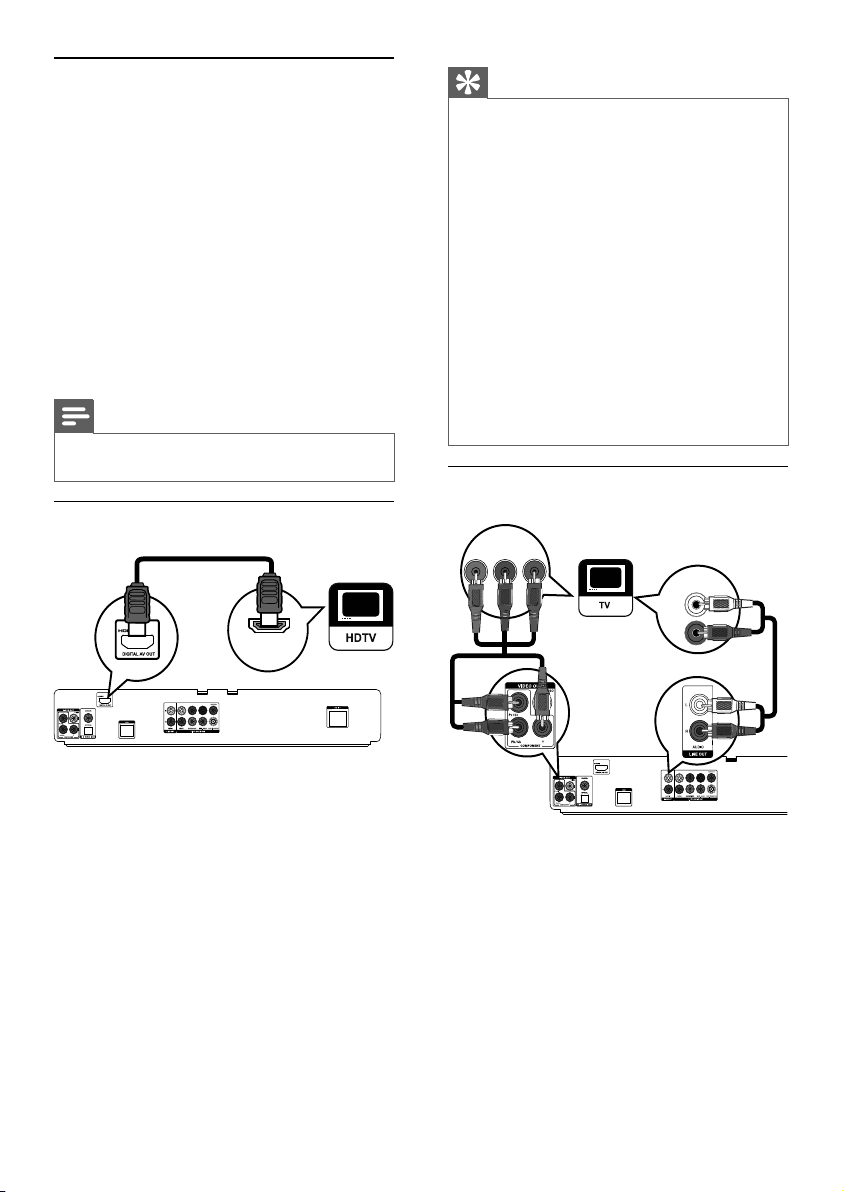
Подключение видео/ аудиокабелей
Для просмотра диска подключите устройство к
телевизору.
Выберите наилучшее видеоподключение,
поддерживаемое телевизором.
• Вариант 1. Подключение к разъему
HDMI (дл я телевизоров, совместимых со
стандартами HDMI, DVI или HDCP).
• Вариант 2. Подключение к компонентным
видеоразъемам (д ля с тандартных
телевизоров или телевизоров с
прогрессивной разверткой).
• Вариант 3. Подключение к композитному
видеоразъему (для стандартных
телевизоров).
Примечание
Необходимо подключить проигрыватель •
непосре дственн о к теле визо ру.
Вариант 1. Подключение к разъему
HDMI
HDMI IN
Совет
Есл и теле визо р осна щен только р азъ емом DVI, •
выполни те подключение при п омощ и адапте ра
HDMI/DVI. Подключите аудиокабель для передачи
аудиопотока.
•
Видеопоток можно оптимизировать.
Последовательно нажимайте кнопку HDMI дл я
выбора наилучшего разрешения, поддерживаемого
телевизором.
•
Есл и устройс тво подкл юче но к тел евиз ору с
поддержкой разреш ени я 1080 p или 1080p/24 Гц, дл я
оптимального кач ества аудио- и видеосигна ла Phi lips
реко мендует ис поль зовать кабель HDMI катего рии 2
(высокоскоростной кабель HDMI).
•
Для воспроизведения цифровых видеоизображений
с дисков BD или DVD пр и помощи под ключен ия
HDMI необходимо, чтоб ы изде лие и устро йст во
отображения (или AV-ресивер/усилитель)
поддержи вали сис тему з ащи ты от копиро вания
HDCP (система защиты широкополосных цифровых
данных).
•
Это подключение обеспечивает наилучшее качество
изображения.
Вариант 2. Подключение к
компонентным видеоразъемам.
PbY
Pr
AUDIO IN
1 Подключите кабель HDMI (не входит в
комплект) к:
разъему • HDMI на устройстве;
входному разъему HDMI телевизора. •
1 Подключите компонентные видеокабели
(не входят в комплек т) к:
разъемам • Y Pb/Cb Pr/Cr на
устройстве;
входным разъемам COMPONENT •
VIDEO на телевизоре.
2 Подключите аудиокабели к:
разъемам • AUDIO L /R-LINE OUT на
устройстве;
входным разъемам AUDIO на •
телевизоре.
RU
9
Page 10
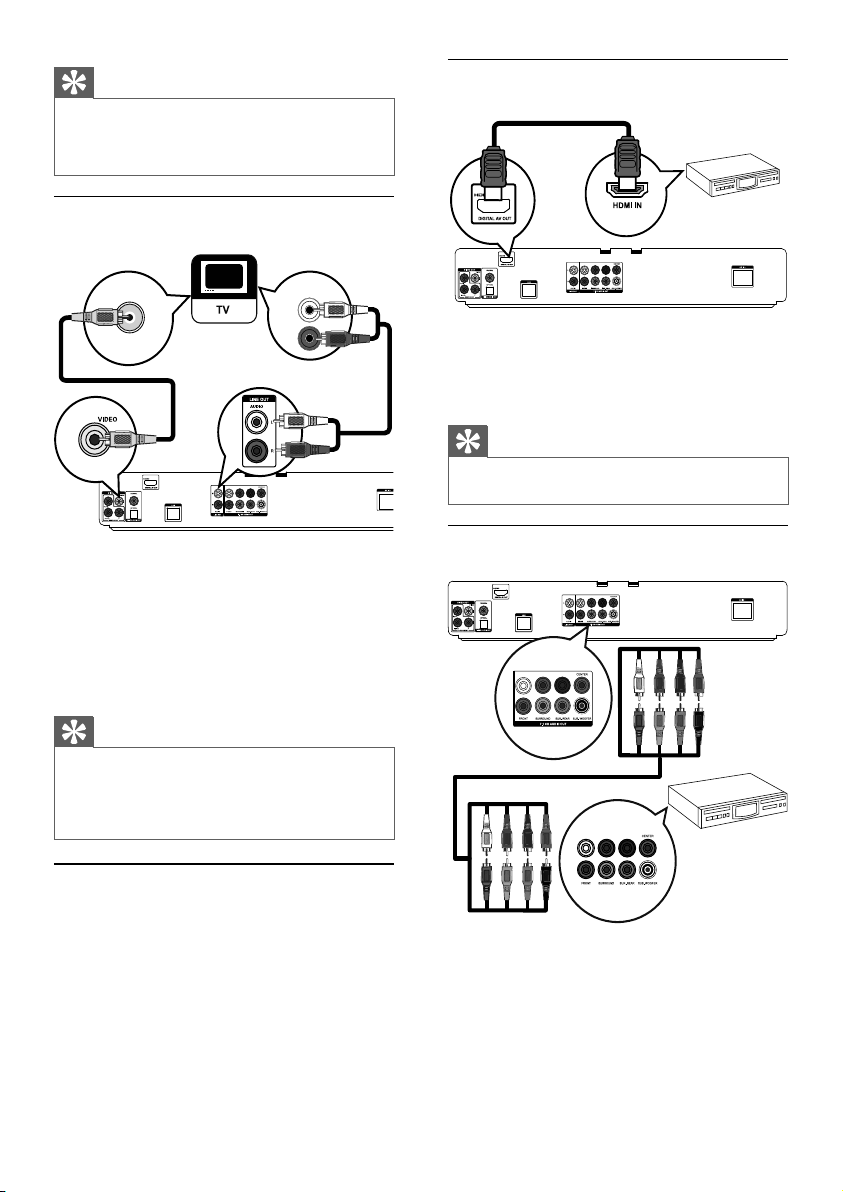
Совет
Компо нентный видео вход на телев изор е может •
быть обозначен как Y Pb Pr или YUV.
•
Это подключение обеспечивает хорошее качество
изображения.
Вариант 3. Подключение к
композитным видеоразъемам
AUDIO IN
VIDEO IN
Подключение совместимого с HDMI
AV-ресивера/усилителя
1 Подключите кабель HDMI (не входит в
комплект) к:
разъему • HDMI на устройстве;
входу HDMI на ус тройстве.•
Совет
Подключение HDMI обеспечивает наилучшее •
качество звука.
1 Подключите композитный видеокабель к:
2 Подключите аудиокабели к:
Передача аудиопотока на другие устройства
Звук можно перенаправить на другие устройства.
разъему • VIDEO на устройстве;
входному разъему VIDEO телевизора.•
разъемам • AUDIO L /R-LINE OUT на
устройстве;
входным разъемам AUDIO на •
телевизоре.
Совет
Входн ой видеора зъем на те леви зоре м ожет быть •
обоз наче н как A /V IN, VIDEO IN , COMPOSITE и ли
BASEBAND.
•
Это подключение обеспечивает стандартное
качество изображения.
Передача аудиопотока на другие
устройства
7.1 CH AUDIO IN
1 Подключите 7.1-канальные аудиокабели (не
входят в комплект) к:
разъемам • 7.1 CH AUDIO OUT на
устройстве;
соответствующим входным разъемам •
AUDIO на устройстве.
10
RU
Page 11

Совет
Для подключения 5.1-канального AV-ресивера/ •
усилителя не используйте разъемы SURROUND L/R.
•
Можно оптимизировать выходную мощность
динамиков (см. раздел “Настройка параметров” >
[Уст. аудио] > [Уст. динамик.]).
Подключение к цифровому усилителю/
ресиверу
Подключение к коаксиа льному разъему
COAXIAL
COAXIAL
Подключение аналоговой
стереосистемы
AUDIO IN
1 Подключите аудиокабели к:
разъемам • AUDIO L /R-LINE OUT на
устройстве;
входным разъемам AUDIO на •
устройстве.
Подключение устройства USB
1 Подключайте устройство USB только к
разъему (USB) на устройстве.
1 Подключите коаксиальный кабель (не
входит в комплект) к:
разъему • COAXIAL на устройстве.
входному разъему COAXIAL/DIGITAL •
устройства.
Подключение к оптическому разъему
OPTICAL
OPTICAL
1 Подключите оптический кабель (не входит
в комплект) к:
разъему • OPTICAL на устройстве;
входному разъему OPTICAL/DIGITAL •
устройства.
Примечание
Это устройство позволяет воспроизводить/ •
отобража ть тол ько файлы формата MP3, WMA/
WMV9, DivX (Ultra) ил и JPEG , хра нящ иес я на
подобных носителях.
• , выберите [USB] в меню д ля до ступа к
Нажмите
содержимому и воспроизведения файлов.
•
Подк люч айте у стройство USB только к раз ъему
на устройстве.
•
Philips не гарантирует 100% совместимости со всеми
устройствами USB.
Подключение к сети
Подключите устройство к сети для получения
обновлений ПО и содержимого BD-Live.
1 Подключите сетевой кабель (не входит в
комплект) к:
разъему • LAN на устройстве.
RU
11
Page 12
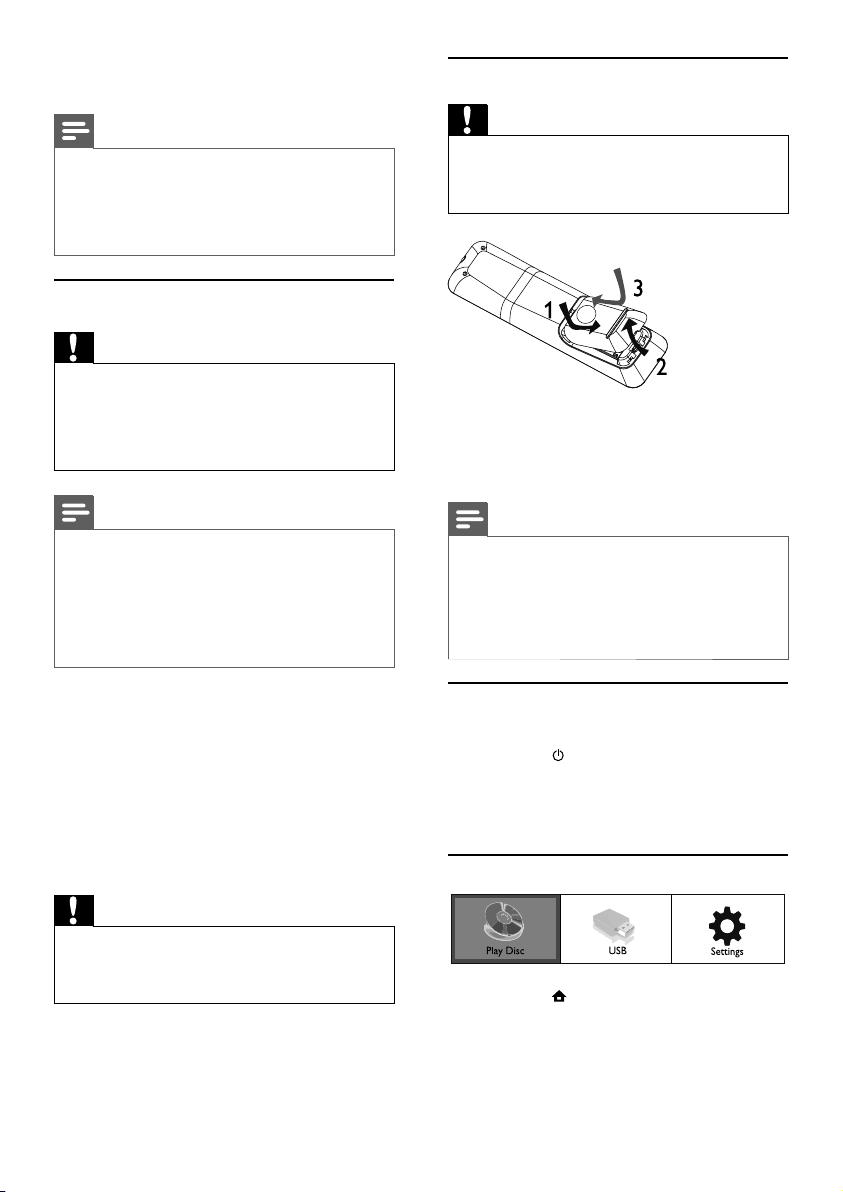
разъему LAN широкополосного •
модема или маршрутизатора.
Примечание
Доступ к веб-сайту Philips для получения •
обновлений ПО может бы ть не дост упен из-за
особенностей конфигурации маршрутизатора или
политики интернет-провайдера. Для получения
дополнительной информации обратитесь к
интернет-провайдеру.
Подключение питания
Внимание
Риск п оврежде ния устройства! Убедитесь, •
что напряжение электросети соответствует
напряжению, указанному на задней панели
устройства.
•
Перед подключением шнура питания убедитесь, что
все остальные подключения выполнены.
Подготовка пульта ДУ
Внимание
Опасность взрыва! Не подвергайте батареи •
воздействию высоких температур, прямых
солнечных лучей или огня . Запрещается с жиг ать
батареи.
1 Откройте отсек для элементов питания.
2 Вставьте 2 элемента питания типа AAA,
соблюдая указанную полярность (+/-).
3 Закройте отсек для элементов питания.
Примечание
Табличка с обоз наче ния ми располож ена на задней •
панели устройства.
•
При прикосновении к металлическому корпусу
устройства возможно ощущение покалывания.
Ощущение покалывания является нормальным при
прикосновении к алюминиевым поверхностям. Это
безопасно дл я пользов ател ей и не может пр ичинить
вред здоровью.
1 Подключите кабель питания от сети
переменного тока:
к устройству;•
к розетке электросети.•
Теперь данный продукт можно »
настроить для дальнейшего
использования.
4 Начало работы
Внимание
Использо вание кно пок управ ления и рег улировк и •
или выполнение действий, отличных от описанных
ниже, может привести к радиационному облучению
и к друг им опасны м пос ледс тви ям.
Всегда последовательно следуйте инструкциям,
приведенным в данной главе.
Примечание
Есл и вы не собира етес ь использовать пульт ДУ в •
течение долгого врем ени, извлеките бата реи .
•
Не исп ользуйт е одноврем енно старую и новую
бата рею и ли бат ареи разных типов.
•
Батареи содержат хим ические вещес тва , поэтому
их необходимо утилизир оват ь в соответствии с
правилами.
Определение соответствующего канала просмотра
1 Нажмите дл я включения устройства.
2 Включите телевизор и настройте его на
правильный входной кана л (информацию о
выборе правильного входного канала см. в
руководстве по эксплуатации телевизора).
Использование основного меню
1 Нажмите .
Дл я начала воспроизведения с диска •
нажмите [Воспр-е].
Выберите • [USB], чтобы просмотреть
содержимое устройства USB.
12
RU
Page 13

Дл я входа в меню настройки нажмите •
[Настройки].
Перемещение по меню
1 При отобра жении меню на экране
нажимайте кнопки перемещения на пульте
ДУ для навигации по элементам меню.
Кнопка Действие
Перемещение вверх или
вниз.
Перемещение влево или
вправо.
OK Подтверждение выбора.
Ввод цифр.
Выбор языка экранного меню
Примечание
Проп уст ите эт у нас тройку, ес ли ус тройство •
подк люч ено к телев изору с поддержко й HDMI
CEC . Автомати ческ и будет вы бран язык э кран ного
меню, установ ленный в настройка х телевиз ора (ес ли
дан ный яз ык под держива ется у стройством).
1 В основном меню выберите [Настройки] и
нажмите OK.
2 Выберите [Настройка предпочтений],
затем нажмите .
3 Выберите [Язык меню], затем нажмите .
Video Setup
Audio Setup
Preference Setup
EasyLink Setup
Advanced Setup
Menu Language
Parental Control
Screen Saver
Change Password
Display Panel
Auto Standby
VCD PBC
Параметры языка различаются в •
зависимости от региона.
4 Нажмите , чтобы выбрать язык, а затем
нажмите OK.
Настройка сети
Для получения обновлений ПО устройства и
содержимого BD-Live для некоторых дисков Bluray необходимо настроить сетевое подключение.
Примечание
Убедитесь, что сетевой кабель правильно •
подключен, а маршрутизатор включен.
1 Подключите устройство к модему
или маршрутизатору с поддержкой
широкополосного доступа в Интернет.
2 В основном меню выберите [Настройки] и
нажмите OK.
3 Выберите [Доп. настр-ки], затем нажмите
.
4 Выберите [Сеть], затем на жмите OK.
5 Выберите в меню [Далее], затем на жмите
OK.
Устройство начнет поиск сетевого »
подключения.
Если не удалось выполнить подключение, »
выберите [Повт.], а затем нажмите OK
для повторного подключения к сети.
6 При подключении IP-адрес назначается
автоматически.
Если IP-адрес не назначен, выберите •
[Повт.] и нажмите OK для повторного
получения IP-адреса.
7 Выберите в меню [Заверш.], а затем
нажмите OK для выхода.
Примечание
Данное устройство не поддерживает •
автоматическое определение перекрестного кабеля
Ethernet.
•
Загрузк а содержимого BD-Live чере з Инте рнет
может з аня ть некоторое вре мя в зависи мости от
размера ф айла и скорости п одк лючения к сети.
Использование Philips Easylink
Данное устройство поддерживает функцию Philips
EasyLink, которая использует протокол HDMI
CEC (управление бытовой электроникой). Для
управления устройствами с поддержкой EasyLink,
подключенными через разъемы HDMI, можно
использовать один пульт ДУ.
RU
13
Page 14
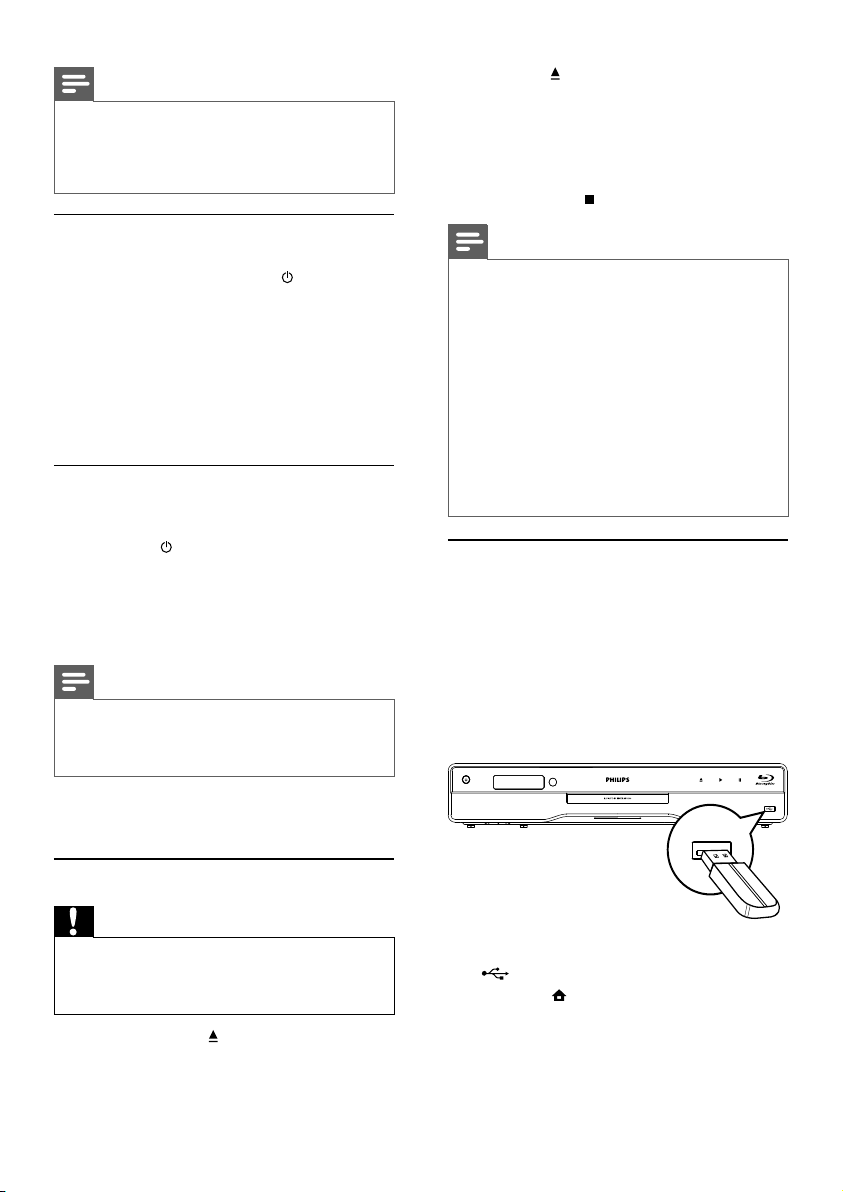
Примечание
Дл я включе ния фу нкц ии EasyLink необходимо •
вкл ючи ть управление HDMI C EC на те леви зоре и
на других подключенных устройствах. Обратитесь
к руководст ву пол ьзователя те леви зора и ли
подключенных устройств.
Запуск воспроизведения одним
нажатием
1
Нажмите кнопку STANDBY , чтобы
включить устройство.
Телевизор включится автоматически »
(если поддерживается функция “Запуск
воспроизведения одним нажатием”)
и переключится на соответствующий
видеоканал.
Если в устройство установлен компакт- »
диск, воспроизведение с диска начнется
автоматически.
Включение режима ожидания одним
нажатием
1
Нажмите и удерживайте кнопку
STANDBY более 3 секунд.
Все подключенные устройства »
автоматически перейдут в режим
ожидания (если они поддерживают
функцию включения режима ожидания
одним нажатием).
Примечание
Корпорация Philips не гарантирует 100 % •
функ ционал ьну ю совместимос ть со всеми
устройствами, поддерживающими протокол HDMI
CEC.
3 Нажмите , чтобы закрыть отделение для
диска и начать воспроизведение.
Для просмотра диска •
включите телевизор на канале,
соответствующем данному
устройству.
Для остановки воспроизведения •
нажмите
Примечание
Проверьте поддерживаемые форматы диска/ •
файла (см. главу “Устройство” > “Воспрои зводимые
носители”).
•
При отобра жении мен ю ввода пароля д ля
воспроизведения заблокированных дисков или
дисков с ограничением необходимо ввести пароль
(см. “Настройка параметров” > “Дополнительные
настрой ки” > [Огр-ние просм.]).
•
При ос тановке д иска или приос тановке
восп роиз ведения б олее чем на 10 мину т, включится
экранна я зас тав ка. Д ля откл ючения эк ранной
заставки нажмите любую кнопку.
•
После ост ановки или при ост ановки
воспроизведения диска, устройство автоматически
перекл ючится в ре жим ож ида ния, есл и в тече ние
30 минут н е будет на жата ни одна кноп ка.
.
Воспроизведение с устройства USB
Воспроизведение или просмотр файлов MP3,
WMA/WMV, DivX (Ultra) или JPEG со следующих
устройств USB:
флэш-накопитель•
устройства считывания карт памяти•
жесткий диск (необходим внешний •
источник питания)
5 Воспроизведение
Воспроизведение диска
Внимание
Не помещайте в отделение для диска ничего, кроме •
дисков.
•
Запреща ется прик асат ься к опти ческим ли нзам диска
вну три отделен ия для диска.
1 Нажмите кнопку , чтобы открыть
отделение для диска.
2 Установите диск этикеткой вверх.
RU
14
1 Подключите устройство USB к разъему
(USB).
2 Нажмите , выберите[USB], затем
нажмите OK.
Отобразится меню содержимого. »
3 Выберите файл для воспроизведения,
затем нажмите OK.
Page 15

Начнется воспроизведение (для »
получения подробной информации
см. “Воспроизведение музыки”,
“Воспроизведение фотографий”,
“Воспроизведение видео”).
Для остановки воспроизведения •
нажмите
USB.
Примечание
Формат данных NTFS (New Technology File System) •
не поддерживается.
•
Philips не гарантирует 100% совместимости со всеми
устройствами USB.
или извлеките устройство
Воспроизведение видео
Управление воспроизведением видео
1
Включите воспроизведение записи.
2 Используйте пульт ДУ для управления
воспроизведением.
Кнопка Действие
Приостановка
воспроизведения.
Запуск или возобновление
воспроизведения.
Остановка
воспроизведения.
/
/
Переход к пре дыдущей или
следующей записи/разделу.
Быстрый переход вперед
или назад. Нажимайте
несколько раз для
изменения скорости
поиска.
В режиме пау зы — •
мед ленная перемотка
назад/вперед.
Кнопка Действие
AUDIO Прямой выбор языка
SUBTITLE Прямой выбор языка
REPEAT Прямой выбор или
OPTIONS
INFO
BONUSVIEW Включение/выключение
Примечание
Некоторые дейс твия могут бы ть не дост упны на •
определенных дисках. Для получения подробных
сведений см. информацию на диске.
воспроизведения или канала
на диске.
субтитров на диске.
выключение режимов
повторного воспроизведения
или воспроизведения в
случайном порядке.
Варианты повтора •
воспроизведения
могут отличаться в
зависимости от типа
диска.
Дл я дисков VCD повтор •
воспроизведения
возможен только при
выключенном режиме
PBC.
Дост уп к вышеуказанным
действиям или
дополнительным параметрам.
Отображение текущего
состояния или информации
о диске.
дополнительного видео
в небольшом окне во
время воспроизведения
(применимо только к дискам
BD с поддержкой функции
BONUSVIEW, или “картинкав-картинке”).
Примечание
Дл я диска BD с пр иложение м Java фу нкц ия •
возобновления воспроизведения недоступна.
Изменение параметров
воспроизведения
1
Включите воспроизведение записи.
2 Используйте пульт ДУ для изменения
параметров воспроизведения.
Экранное меню
Диск BD:
• TOP MENU — остановка воспроизведения
видео и отображение меню диска. Ф ункция
дост упна в зависимости от типа диска.
15
RU
Page 16

• POP-UP MENU — доступ к меню диска BD
без прерывания воспроизведения диска.
Диск DVD:
• TOP MENU отображение корневого
каталога диска.
• DISC MENU — отображение информации
о диске и сведений о доступных функциях.
Диск VCD/SVCD/DivX:
• DISC MENU — отображение содержимого
диска.
4 Нажимайте кнопки перемещения
дл я перемещения по увеличенному
изображению.
Дл я выхода из режима •
масштабирования нажмите
BACK или OK, отобразитс я шка ла
масштабирования, затем нажимайте
кнопки перемещения (
не будет выбран коэффициент
масштабирования [x1].
), пока
Совет
Если параметр PBC (управление воспроизведением) •
отк лючен, VCD/SVCD пропускает меню и
начи нает воспроизведение с первой записи. Чтобы
отобразить меню перед воспроизведением,
вкл ючи те управление в оспр оизведением ( PBC) (см.
“Настройка параметров” - [Предпочит. Уст] > [VCD
PBC]).
Выбор записи/раздела
1
Во время воспроизведения на жмите
OPTIONS.
Отобразится меню параметров »
воспроизведения.
2 Выберите в меню [Заг.] или [Раздел], затем
нажмите OK.
3 Выберите номер записи или раздела, затем
нажмите OK.
Переход к воспроизведению с
определенного времени
1
Во время воспроизведения на жмите
OPTIONS.
Отобразится меню параметров »
воспроизведения.
2 Выберите в меню [Поиск по врем.], затем
нажмите OK.
3 Нажимайте кнопки перемещения (
), чтобы изменить время, к которому
необходимо перейти, зачем нажмите OK.
Увеличение и уменьшение
изображения
1
Во время воспроизведения на жмите
OPTIONS.
Отобразится меню параметров »
воспроизведения.
2 Выберите в меню [Увел], затем нажмите
OK.
3 Нажимайте кнопки перемещения
( ), чтобы выбрать коэффициент
масштабирования, затем нажмите OK.
Повторное воспроизведение
определенного эпизода
1
Во время воспроизведения на жмите
OPTIONS.
Отобразится меню параметров »
воспроизведения.
2 Выберите [Повтор. A-B] в меню, затем
нажмите OK, чтобы установить начальную
точку повтора.
3 Выполнив перемотку вперед, нажмите OK,
чтобы установить конечную точку повтора.
Начнется повторное воспроизведение. »
Чтобы отменить режим повторного •
воспроизведения, нажмите
OPTIONS, выберите [Повтор. A-B] и
нажмите OK.
Примечание
Отметить раздел для повторного воспроизведения •
можно только в пределах дорожки/записи.
Просмотр видео с различных углов
обзора
1
Во время воспроизведения на жмите
OPTIONS.
Отобразится меню параметров »
воспроизведения.
2 Выберите [Список углов просм.] в меню,
затем нажмите кнопку .
3 Выберите угол просмотра, затем нажмите
OK.
Начнется воспроизведение с выбранного »
угла.
Примечание
Доступ но только для ди сков с эпизод ами , снятыми с •
разных углов обзора.
16
RU
Page 17

Отображение субтитров со
смещением
Эта функция доступна только в том случае,
если вы выбрали для параметра [Дисплей
ТВ] значение [Cinema 21:9] (см. “Настройка
параметров” > “Настройка видео”).
1 Во время воспроизведения на жмите
OPTIONS.
Отобразится меню параметров »
воспроизведения.
2 Выберите в меню [Перемещ. субтитров],
затем нажмите
.
3 Нажимайте Кнопки навигации ( ), чтобы
смес тить субтитры, а затем на жмите OK.
Совет
Дл я быс трого дост упа к функ ции смеще ния •
субтитров можно нажать кнопку SUBTITLE на пул ьте
ДУ.
•
Функция смещения субтитров не поддерживается
для видео DivX с внешними субтитрами.
•
Установки смещения субтитров после извлечения
диска не сохраняются.
Воспроизведение с диска BD
Видеодиск Blu-ray представляет собой диск
повышенной емкости, который поддерживает
такие функции, как видео высокой четкости,
многоканальное объемное звучание,
интерактивные меню и т. п.
1 Вставьте диск BD.
2 Нажмите , выберите[Воспр-е], затем
нажмите OK.
3 Воспроизведение начнется автоматически,
в противном случае выберите в меню
функцию воспроизведения и нажмите OK.
Нажмите • TOP MENU во время
воспроизведения д ля отображения на
экране дополнительной информации,
функций или содержимого диска.
Во время воспроизведения нажмите •
POP-UP MENU для отображения
меню диска без прерывания
Функция BONUSVIEW
(Доступно только д ля дисков, поддерживающих
функцию BONUSVIEW или “Картинка-вкартинке”)
Вы можете просматривать дополнительную
информацию (например, комментарии) в
небольшом окне экрана.
воспроизведения диска.
A Основное видео
B Дополнительное видео
1 Нажмите BONUSVIEW, чтобы открыть
окно дополнительного видео.
2 Нажмите OPTIONS.
Отобразится меню параметров »
воспроизведения.
3 Выберите в меню [2-й язык аудио] или [2-й
язык субтитров], затем на жмите .
4 Выберите язык воспроизведения, затем
нажмите OK.
BD-Live
Дост упно только для дисков с поддержкой
содержимого BD Live.
Дополнительный контент (например, трейлеры
к фильмам, субтитры и пр.) можно загрузить
в местное хранилище данных устройства
или на запоминающее устройство USB. Во
время загрузки доступно воспроизведение
определенных видеоданных.
Во время воспроизведения диска с поддержкой
функции BD-Live идентификатор устройства
или диска может быть отправлен провайдеру
контента по сети Интернет. Предоставляемые
услуги и функции различаются в зависимости от
диска.
Воспроизведение видео в
форматеDivX
DivX — это цифровой медиаформат,
сохраняющий высокое качество, несмотря на
высокую степень сжатия.
®
1 Установите диск или устройство USB,
содержащие видео в формате DivX.
2 Нажмите , выберите [Воспр-е] или
[USB], затем нажмите OK.
Отобразится меню содержимого. »
3 Выберите папку, затем нажмите OK.
4 Выберите файл для воспроизведения,
затем нажмите OK.
5 Используйте пульт ДУ для управления
воспроизведением.
RU
17
Page 18

Кнопка Действие
AUDIO Выбор языка
SUBTITLE Выбор языка субтитров.
Примечание
Можно воспроизводить только видеофайлы •
DivX, которые был и взяты на прокат или купле ны
с испо льзован ием регис тра ционного кода DivX
данного устройства (см. “Настройка параметров” >
[Доп. настр -ки] > [Код DivX
•
Можно воспроизводить видеофайлы DivX размером
до 4 ГБ.
•
Дан ное ус тройство может отобр ажать до 45
символов в субтитрах.
аудиовоспроизведения или
канала.
Остановка воспроизведения.
®
VOD]).
Воспроизведение музыки
Управление дорожками
1
Включите воспроизведение дорожки.
2 Используйте пульт ДУ для управления
воспроизведением.
1 Вставьте диск или устройство USB,
содержащие музыку в формате MP3/WMA.
2 Нажмите , выберите [Воспр-е] или
[USB], затем нажмите OK.
Отобразится меню содержимого. »
3 Выберите папку с музыкальными файлами,
затем нажмите OK.
4 Выберите файл для воспроизведения,
затем нажмите OK.
Дл я возврата в основное меню •
нажмите BACK.
Примечание
Дл я дисков с записью нескольк их сессий •
воспроизводится только первая сессия.
•
Файлы фор мата W MA с защитой DRM не могут бы ть
воспроизведены на данном устройстве.
•
Данное устройство не поддерживает аудиоформат
MP3PRO.
•
Есл и в наз вании дорожки в фо рмате MP3 (ID3) или
названии альбома содержатся специальные символы,
они могу т быт ь неп рави льн о отображе ны на экран е,
поскольк у эти символ ы не под держива ются .
•
Если количество папок/файлов превысило заданный
лимит, эти фа йлы н е будут отображат ься и
воспроизводиться.
Кнопка Действие
Приостановка воспроизведения.
Запуск или возобновление
воспроизведения.
Остановка воспроизведения.
/
Переход к предыдущей/
следующей дорожке.
Выбор файла для воспроизведения.
/
REPEAT Выбор или выключение режимов
Воспроизведение музыки в формате
MP3/WMA
MP3/WMA — это тип аудиофайлов с высокой
степенью сжатия (файлы с расширением “.mp3”
или “.wma”).
18
Быстрый переход вперед или
назад. Нажимайте несколько раз
дл я изменения скорости поиска.
повторного воспроизведения или
воспроизведения в случайном
порядке.
RU
Воспроизведение фотографий
Воспроизведение фотографий в
режиме слайд-шоу
Данный проигрыватель позволяет
просматривать фотографии формата JPEG
(файлы с расширениями .jpeg или .jpg).
1 Установите диск или устройство USB,
содержащие фото в формате JPEG.
2 Нажмите , выберите [Воспр-е] или
[USB], затем нажмите OK.
Отобразится меню содержимого. »
3 Выберите папку с фотографиями, затем
нажмите OK, чтобы войти в нее.
Дл я выбора фотографий нажимайте •
кнопки перемещения.
Для увеличения выбранных •
фотографий и запуска слайд-шоу
нажмите OK.
4
Нажмите кнопку OK для запуска слайд-шоу.
Page 19

Примечание
Есл и на диске содержится бол ьшое колич ест во •
музыкальных записей/изображений, для их
отображения на экране может потребоваться
дополнительное время.
•
Данное устройство позволяет просматривать
цифр овые фотог рафи и толь ко в формата х JPEG-E XIF,
которые используются почти во всех цифровых
камерах. Воспроизведение файлов формата Motion
JPEG и изображений фо рматов, отли чны х от JPEG,
невозможно. Также не воспроизводятся звуковые
роли ки, связанные с изображе ниями.
•
Если количество папок/файлов превысило заданный
лимит, эти фа йлы н е будут отображат ься и
воспроизводиться.
Управление воспроизведением
фотографий
1
Включите воспроизведение фотографий в
режиме слайд-шоу.
2 Используйте пульт ДУ для управления
воспроизведением.
Кнопка Действие
/
/
REPEAT Повтор слайд-шоу.
Поворот фотографии по часовой
стрелке/против часовой стрелки.
Поворот фотографии по
горизонтали/по вертикали.
Остановка воспроизведения.
Воспроизведение музыкального слайдшоу
Воспроизводите музыка льные файлы в формате
MP3/WMA и изображения в формате JPEG
одновременно для создания музыкального
слайд-шоу.
Примечание
Дл я созд ания музыкального сл айд- шоу не обходимо, •
чтоб ы файлы MP3/ WMA и JPEG были сох ран ены на
одном диске или ус тро йст ве USB .
1 Включите воспроизведение музыки в
формате MP3/WMA.
2 Нажмите BACK для возврата к главному
меню.
3 Перейдите к папке с фотографиями и
нажмите OK для запуска слайд-шоу.
Воспроизведение слайд-шоу »
продолжается до конца папки с
фотографиями.
Музыка продолжает играть до конца »
диска.
Для остановки воспроизведения •
слайд-шоу нажмите
Для остановки воспроизведения •
музыки нажмите еще раз.
.
6 Настройка
Примечание
Некоторые дейс твия могут бы ть не дост упны дл я •
определенных дисков или файлов.
Настройка интервала слайд-шоу и
анимации
1
Во время воспроизведения на жмите
OPTIONS.
Отобразится меню параметров »
воспроизведения.
2 Выберите в меню [Время показа слайда],
затем нажмите OK.
3 Выберите продолжительность, затем
нажмите OK.
4 Выберите в меню [Аним. скольж.], затем
нажмите OK.
5 Выберите тип анимации, затем нажмите
OK.
параметров
Примечание
Есл и пункт меню нас тро йки отобра жается в сером •
цвет е, это оз нача ет, что па раметр не м ожет быть
изменен при данных условиях.
Настройка видео
1 Нажмите .
2 Выберите [Настройки], затем на жмите OK.
3 Выберите [Уст. видео], затем нажмите .
RU
19
Page 20

4 Выберите значение параметра, затем
нажмите OK.
5 Выберите параметр, затем нажмите OK.
[Аудио]
Выбор языка аудиовоспроизведения для диска.
[Субтит.]
Выбор языка субтитров для диска .
[Меню диска]
Выбор языка меню диска.
Дл я возврата к предыдущему меню •
нажмите BACK.
Дл я выхода из меню нажмите • .
Примечание
Есл и на диске недост упен выб ранный язык, •
используется язык, установленный по умолчанию.
•
Для некоторых DVD смена языка субтитров/
аудиосопровож дения возможна только из меню
диска.
• [1
6:9] — для телевизора форматом 16:9:
формат 4:3 для диска 4:3, черные полосы по
бокам экрана.
• [Cinema 21:9] — д ля широкоэкранного
телевизора с форматом 21:9: удаление
черных полос в верхней и нижней части
экрана.
Примечание
Если выбранный режим • [4:3P ansс] для данного
диска не под держивается , будет ус тановле н форм ат
изображения [4:3Lett .].
•
Текстовое пол е спра вки до ступно в о всех режимах,
кроме [Cinema 21:9].
•
Функция смещения субтитров доступна только в
режиме [Cinema 21:9].
•
Чтобы настрои ть телевизор для оп тималь ного
качества просмотра, обратитесь к руководству
пользовател я телевизора Philips Cinema 21:9.
[Видео HDMI]
Выбор разрешения видеовыхода HDMI,
совместимого с возможностями дисплея
телевизора.
• [Авто] — автоматическое определение и
выбор оптимального поддерживаемого
видеоразрешения.
• [Ориг.] — установка исходного
видеоразрешения.
• [480i/576i], [480p/576p], [720p], [1080i],
[1080p], [1080 p/24Hz] — выбор наиболее
подходящего параметра видеоразрешения,
поддерживаемого телевизором. Дл я
получения дополнительной информации
см. руководство пользователя телевизора.
[Диспле й ТВ]
Выбор формата экрана:
• [4:3Lett.] — для телевизора с форматом
экрана 4:3: широкоэкранное изображение с
черными полосами сверху и снизу.
• [4:3Pansс] — для телевизора с форматом
экрана 4:3: полноэкранное изображение с
обрезанными боковыми краями.
• [16:9 Широкоэкр.] — для широкоэкранного
телевизора: формат 16:9.
20
RU
Примечание
Есл и установ ка не совмес тим а с теле визо ром, •
отобразится п усто й экран. Подожди те 10 сек унд
для выполнения автовосстановления или нажимайте
кнопку HDMI до появления изображения.
[HDMI Deep Color]
Эта функция доступна только в том случае,
если устройс тво отобра жения подключено при
помощи кабеля HDMI и поддерживает функцию
Deep Color.
• [Авто] — яркое изображение и миллиарды
оттенков в телевизорах с функцией Deep
Color.
• [Выкл] — выходной стандарт цвета 8 бит.
[Компонент. видео]
Выбор разрешения компонентного видео,
совместимого с возможностями дисплея
телевизора.
• [480i/576i], [480p/576p], [720p], [1080i] —
выбор наиболее подходящего параметра
Page 21
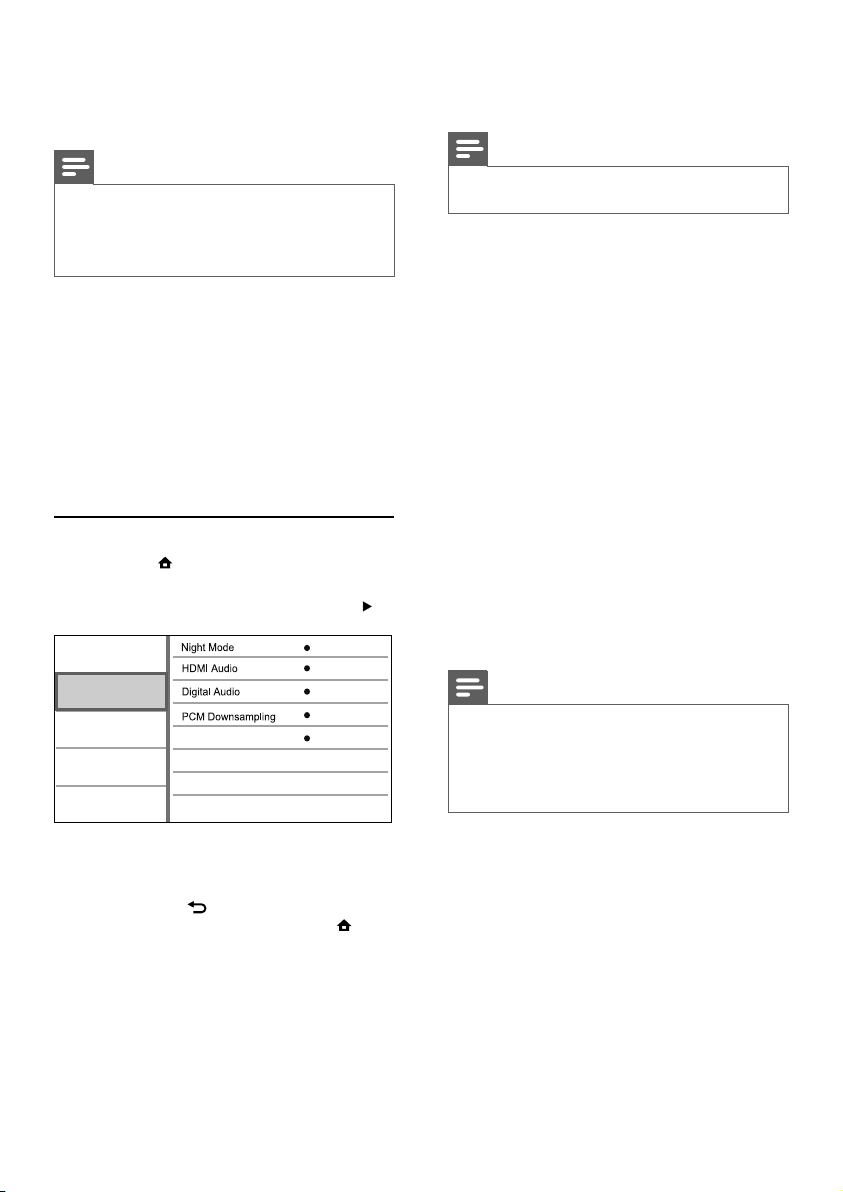
видеоразрешения, поддерживаемого
телевизором. Для получения
дополнительной информации см.
руководство пользователя телевизора.
Примечание
Есл и пара метр несовмес тим с телев изор ом, •
отобразится п усто й экран. Подожди те 10 сек унд до
автоматического восстановления.
•
Диски DVD с за щито й от копирования имеют
выходное разрешение 480p/576p или 480i/576i.
[Настр. изобр.]
Выбор набора настроек цвета изображения.
• [Optimal] — оптимальная настройка д ля
большинства фильмов и телепередач.
• [Documentary] — идеальный вариант для
просмотра фильмов о природе.
• [Animation] — идеальный вариант для
мультфильмов и анимации.
• [Internet video] — идеальный вариант д ля
просмотра видео из сети Интернет.
• [No optimisation] — отключение всех
улучшений.
Настройка звука
1 Нажмите .
2 Выберите [Настройки], затем на жмите OK.
3 Выберите [Уст. аудио], затем нажмите .
Video Setup
Audio Setup
Preference Setup
EasyLink Setup
Advanced Setup
Speaker Setup
4 Выберите опцию, затем нажмите OK.
5 Выберите параметр, затем нажмите OK.
Дл я возврата к предыдущему меню •
нажмите BACK.
[Ноч. режим]
Увеличивает громкость тихих звуков, например
диалогов, улучшая их восприятие даже при
низком уровне громкости, и одновременно
снижает громкость резких звуков.
• [Авто] — анализ и выбор оптимального
Дл я выхода из меню нажмите • .
звучания на ма ленькой громкости.
Применимо только дл я аудиодорожек в
формате Dolby True HD.
Off
Auto
Auto
On
• [В
кл.] — для спокойного просмотра ночью.
• [Выкл] — объемное звучание с полным
динамическим диапазоном.
Примечание
Примени мо только для дисков BD и DVD в формате •
Dolby.
[Аудио HDMI]
Выбор аудиовыхода HDMI при подключении
данного ус тройства и теле- аудиоустройства с
помощью кабел я HDMI.
• [Поток битов] — выбор непревзойденного
качества звука в формате HD (только с
совместимым HD-ресивером).
• [Авто] — автоматическое определение и
выбор оптимального поддерживаемого
аудиоформата.
[Цифр. аудио]
Выбор аудиоформата для подачи аудиопотока
с разъема DIGITAL OUT (коаксиальный/
оптический).
• [Авто] — автоматическое определение и
выбор оптимального поддерживаемого
аудиоформата.
• [PCM] — аудиоустройство не
поддерживает многоканальные
аудиоформаты. Аудиосигналы сведены к
двухканальному звуку.
• [Поток битов] — выбор исходного звука в
формате Dolby или DTS (звуковые эффекты
BD-видео отключены).
Примечание
Убедитесь, что данный аудиоформат •
поддерживается диском и подключенным
аудиоустройством (усилитель/ресивер).
• [Поток битов],
При выборе пара метр а
сопровождающие звуки, например, звуки при
наж атии кнопок, буду т отк лючены .
[Субдискрет. PCM]
Установка частоты дискретизации для PCM
с разъема DIGITAL OUT (коаксиальный/
оптический).
• [Вкл.] — частота дискретизации PCM будет
сокращена до 48 кГц.
• [Выкл] — дл я дисков BD или DVD,
записанных в LPCM без защиты от
копирования, двухканальные аудиосигналы
до 96 кГц на выходе представляют собой
сигналы LPCM без преобразования.
[Уст. динамик.]
Оптимизация объемного звука подключенной
акустической системы.
• [Настройка динамиков]
RU
21
Page 22

Запуск проверки тона динамиков и
сабвуфера.
• [Расст. до динамиков]
Установка времени за держки для
динамиков и сабвуфера, ес ли они
расположены ближе к положению
слушателя. Позволяет добиться
сбалансированного звучания динамиков.
• [Громк. динамик.]
Установка уровня громкости динамиков
и сабвуфера для достижения идеального
баланса звучания
• [Размер динамиков]
Установка размера динамика для •
динамиков и сабвуфера.
Выбор параметра размера • [Больш.]
дл я динамиков, которые могут
передавать низкочастотные сигналы
ниже 120 Гц.
Выбор параметра размера • [Дин.
отсут.], если динамики не подключены.
Если для передних динамиков •
установлен параметр [Мален.], для
сабвуфера будет установлен параметр
[Вкл.], и он не может быть изменен.
Если для сабвуфера установлен •
параметр [Выкл], для передних
динамиков будет установлен параметр
[Больш.], и он не может быть изменен.
Совет
При настр ойке у ровня гро мкос ти из динамика •
раздастся те стовый сигна л.
•
Установите задержк у в 1 мс на к аждые 30 с м
расстояния между динамиком и положением
слушателя.
Дополнительные настройки
1 Нажмите .
2 Выберите [Настройки], затем на жмите OK.
3 Выберите [Настройка предпочтений],
затем нажмите .
Video Setup
Audio Setup
Preference Setup
EasyLink Setup
Advanced Setup
Menu Language
Parental Control
Screen Saver
Change Password
Display Panel
Auto Standby
VCD PBC
English
Off
Off
Normal
On
On
4 Выберите опцию, затем нажмите OK.
5 Выберите параметр, затем нажмите OK.
Дл я возврата к предыдущему меню •
нажмите BACK.
[Язык меню]
Выбор языка экранного меню.
[Огр-ние просм.]
Ограничение дост упа к дискам, которые
не рекомендуются для просмотра детям.
Данные типы дисков должны быть записаны с
ограничением на просмотр.
Для доступа введите последний установленный
пароль или “0000”.
[Экран. заст-ка]
Вык лючение или включение режима экранной
заставки. Помогает защитить экран телевизора
от повреждения при воспроизведении
неподвижного изображения в течение долгого
времени.
• [Вкл.] — включение экранной заставки
• [Выкл] — отключение режима заставки.
[Замена пароля]
Установка или изменение пароля.
1) Нажмите, чтобы ввести текущий или
2) Введите новый пароль.
3) Повторно введите новый пароль.
4) В меню перейдите к [Подтвердить] и
Дл я выхода из меню нажмите • .
Примечание
При подкл ючении ус тройства к телевизору с •
поддержкой HDM I CEC с по мощь ю кабеля H DMI,
устройство автоматически переключается на язык
экранно го меню, уст ановленный д ля те левизора
(если данный яз ык под держ ивается устройст вом).
Примечание
Дл я восп роизведения д иско в с огранич ением выш е •
установленного в меню [Огр-ние просм.] уровня
необходимо ввести пароль.
•
Огра нич ения зави сят от страны. Ч тобы разрешить
воспроизведение всех дисков, установите “8” д ля
дисков DVD и BD.
•
На некоторых дисках указаны ограничения, но сами
диски зап исаны без о граниче ния . Дл я так их дисков
данная функция не применима.
после 10 минут бездействия (например, в
режиме пау зы или остановки).
последний установленный пароль. Если
Вы забыли пароль, введите “0000”, затем
нажмите OK.
нажмите OK.
22
RU
Page 23

[Диспле й па нели]
Установка уровня яркости передней
индикаторной панели.
• [Нормально] — стандартный уровень
яркости.
• [Затемнение] — уменьшение яркости.
[Автомат. откл.]
Включение и выключение автоматического
перехода в режим ожидания. Данная
функция способствует уменьшению расхода
электроэнергии.
• [Вкл.] — переключение в режим
ожидания через 30 минут бездействия
(например, во время паузы или остановки
воспроизведения).
• [Выкл] — отключение автоматического
перехода в режим ожидания.
[VCD PBC]
Включение или выключение меню содержимого
дисков VCD/SVCD с функцией управления
воспроизведением (PBC).
• [Вкл.] — отображение индексного меню
при загрузке диска.
• [Выкл] — пропуск меню и начало
воспроизведения с первой записи.
• [Вкл.]— вк лючение функций EasyLink.
• [Выкл] — отключение функций EasyLink.
[Воспр-е одн. наж.]
При на жатии кнопки STANDBY
включится устройство, а также телевизор
(если поддерживается функция запуска
воспроизведения одним нажатием) и
переключится на соответствующий видеоканал.
Если в устройство вставлен диск, начнется
воспроизведение.
• [Вкл.] — включение функции запуска
воспроизведения одним нажатием.
• [Выкл] — выключение функции запуска
воспроизведения одним нажатием.
[Ожидание одн. наж.]
При на жатии и удержании кнопки STANDBY
все подключенные устройства HDMI CEC
(если устройство под держивает функцию
включения режима ожидания одним нажатием)
одновременно переключаются в режим
ожидания.
• [Вкл.] — включение функции запуска
режима ожидания одним нажатием.
• [Выкл] — выключение функции запуска
режима ожидания одним нажатием.
Настройка EasyLink
1 Нажмите .
2 Выберите [Настройки], затем на жмите OK.
3 Выберите [Уст-ка EasyLink], затем на жмите
.
Video Setup
Audio Setup
Preference Setup
EasyLink Setup
Advanced Setup
4 Выберите опцию, затем нажмите OK.
5 Выберите параметр, затем нажмите OK.
[EasyLink]
Данное устройство поддерживает функцию
Philips EasyLink , которая использует протокол
HDMI CEC (управление бытовой электроникой).
Дл я управления устройствами с поддержкой
EasyLink , подключенными через разъемы HDMI ,
можно использовать один пульт ДУ.
EasyLink
One Touch Play
One Touch Standby
Дл я возврата к предыдущему меню •
нажмите BACK.
Дл я выхода из меню нажмите • .
On
On
On
Примечание
Дл я использован ия функци и EasyLink необходимо •
включить на телевизоре/устройствах управление
HDMI CEC. Д ля получ ения более п одробной
информации см . руководства пользо вате ля
телевизора/ус тройств.
•
Philips не гарантирует 100 % совместимости со всеми
устройствами, поддерживающими HDMI CEC.
Дополнительные настройки
1 Нажмите .
2 Выберите [Настройки], затем на жмите OK.
3 Выберите [Доп. настр-ки], затем нажмите
.
RU
23
Page 24

4 Выберите значение параметра, затем
нажмите OK.
5 Выберите параметр, затем нажмите OK.
Дл я возврата к предыдущему меню •
нажмите BACK.
[Защита BD-Live]
Можно ограничить доступ к Интернету д ля
содержимого BD-Live на некоторых дисках Blu-ray.
• [Вкл.]— доступ к сети Интернет запрещен
• [Выкл] — дост уп к сети Интернет
[Сет ь]
Настройка подключения к Интернету д ля
загрузки обновленного ПО и дост упа к
содержимому BD-Live. Пошагова я инструкция
по выполнению процедуры настройки сети.
[Загрузка ПО]
Обновление ПО устройства (при наличии
на веб -сайте Philips более новой версии) для
улучшения возможностей воспроизведения.
• [USB] — Загрузка ПО с устройства USB,
• [Сет ь] — Загрузка ПО из сети Интернет.
[Очист. мест. хран.]
Если вну тренней памяти ус тройства
недостаточно для загрузки содержимого
BD-Live, выполните форматирование местного
хранилища, чтобы удалить содержимое.
[Код DivX® VOD]
Отображение регистрационного кода DivX®.
Дл я выхода из меню нажмите • .
дл я всего содержимого BD-Live.
разрешен дл я всего содержимого BD-Live.
Примечание
Дополнитель ные св едения о на стр ойке сети ук аза ны •
в разделе “Нача ло работы” > “Настройк а сети”.
подк люченного к устройству.
Примечание
Дополнительные сведения об обновлении ПО •
ука заны в разделе “Дополнит ельная и нфор мация” >
“Обновление программного обеспечения”.
Примечание
При уда лен ии соде ржим ого из местного храни лищ а •
данных предыдущие загрузки контента BD-Live
станут недоступны.
•
В каче ств е внешнего хранили ща для фа йлов м ожно
использовать устройство USB.
•
Местное х ранилище пре дст авл яет со бой папку
(BUDA), расположенную на подключенном
устройстве USB.
Совет
Используйте регистра ционный код DivX да нного •
устройс тва п ри прокате и ли покуп ке видео с
сайта www.divx.com/vod. Фильмы DivX, купленные
или взятые на прокат ч ерез DivX
воспроизводиться только устройством, для
которого они зарегистрированы.
[Инф. о версии]
Отображение версии ПО и MAC-а дреса
данного устройства.
Совет
Данная информация необходима для проверки •
наличия на сайте Philips последней версии ПО,
которую можно загрузить и установить на данное
устройство.
[Восстановление настроек по умолчанию]
Восстановление всех заводских установок,
кроме параметра [Огр-ние просм.].
®
VOD, могут
7 Дополнительная
информация
Обновление программного обеспечения
Для проверки наличия обновленных версий
сравните текущую версию ПО данного устройства
с последней версией (при наличии), размещенной
на веб-сайте Philips.
1 Нажмите .
2 Выберите [Настройки], затем на жмите OK.
3 Выберите [Доп. настр-ки] > [Инф. о
версии], затем нажмите OK.
Обновление ПО через Интернет
1
Установите сетевое подключение (см.
раздел “Начало работы” > “Настройка
сети”).
2 В основном меню выберите [Настройки] >
[Доп. настр-ки] > [Загрузка ПО] > [Сеть].
Если обновления будут обнаружены, »
отобразится сообщение с запросом на
запуск процесса обновления.
3 Чтобы подтвердить установку обновления,
следуйте инструкциям на экране.
После выполнения обновления ПО »
устройство автоматически переключится
в режим ожидания.
24
RU
Page 25

4 Отключите шнур питания на несколько
секунд, а затем снова подк лючите его дл я
перезагрузки устройства.
Обновление ПО с помощью
устройства USB
1
Перейдите на веб-сайт www.philips.
com/support, чтобы проверить наличие
последней версии ПО для данного
устройства.
2 Загрузите ПО на флэш-накопитель USB.
a Разархивируйте загруженный файл
и убедитесь, что папка из архива
называется “UPG”.
b Поместите папку “UPG” в корневой
каталог.
3 Подключите флэш-накопитель USB к
разъему (USB) на устройстве.
4 В основном меню выберите [Настройки] >
[Доп. настр-ки] > [Загрузка ПО] > [USB].
5 Чтобы подтвердить установку обновления,
следуйте инструкциям на экране.
После выполнения обновления ПО »
устройство автоматически переключится
в режим ожидания.
6 Отключите шнур питания на несколько
секунд, а затем снова подк лючите его дл я
перезагрузки устройства.
Примечание
Не отк люч айте пита ние и н е извлекайте ус тройство •
USB во в ремя обно влен ия ПО, та к как это может
повредить изделие.
Уход
Внимание
Не исп ользуйт е растворител и нап ример, бензол, •
разбави тели, чистящ ие средст ва, и меющиес я в
продаже, или спреи-антистатики для дисков.
Очистка дисков
Для очистки диска используйте чистящую ткань
из микроволокна и протирайте диск от цента к
краям прямыми движениями.
Характеристики
Примечание
Характе рис тики и диза йн могут быть изменены без •
предварительного уведомления.
Видео
Система сигнала: PAL/NTSC•
Композитный видеовыход: 1 Vp-p (75 Ом)•
Компонентный видеовыход: 480/576i, •
480/576p, 720p, 1080i
Y:1 Vp-p (75 Ом)•
Pb: 0,7 V-pp (75 Ом)•
Pr: 0,7 V-pp (75 Ом)•
Выход HDMI: 480p, 576p, 720p, 1080i, •
1080p, 10 80p24
Аудио
2-канальный аналоговый выход•
Фронтальный Л/П: 2 В (RMS) (> •
1 кОм)
Соотношение сигнал/шум: > 120 дБ•
•
Динамический диапазон (1 кГц): > 100 дБ
Общее гармоническое искажение: •
<90 дБ
7.1-канальный аналоговый выход•
Фронтальный Л/П: 2 В (RMS) (> 1 кОм)•
Фронтальный Л/П: 2 В (RMS) (> 1 кОм)•
Центральный: 2 В (RMS) (> 1 кОм)•
Сабвуфер: 1,15 В (RMS) (> 1 кОм)•
Тыловой Л + П: •
2 В (среднеквадратичная мощность)
(> 1 кОм)
Цифровой выход: 0,5 Vp-p (75 Ом)•
Оптический, коаксиальный•
Выход HDMI•
USB
Совместимость: высокоскоростной •
интерфейс USB (2.0)
Поддержка класса: UMS (класс •
запоминающих устройств USB)
Основное устройство
Параметры питания•
Европа: 220~230 В ~перем. тока, 50 Гц•
Азиатско-Тихоокеанский регион: •
220~240 В ~перем. тока, 50 Гц
Китай: 220~240 В ~перем. тока, 50 Гц•
Потребляемая мощность: 25 Вт•
Потребляема я мощность в режиме •
ожидания: < 0,25 Вт
Размеры (Ш x В x Г): 437 x 91 x 268 (мм) •
Вес нетто: 4,2 кг•
Принадлежности, входящие в комплект поставки
Пульт ДУ и батарейки•
Аудио- и видеокабели•
Кабель питания•
Краткое руководство•
RU
25
Page 26
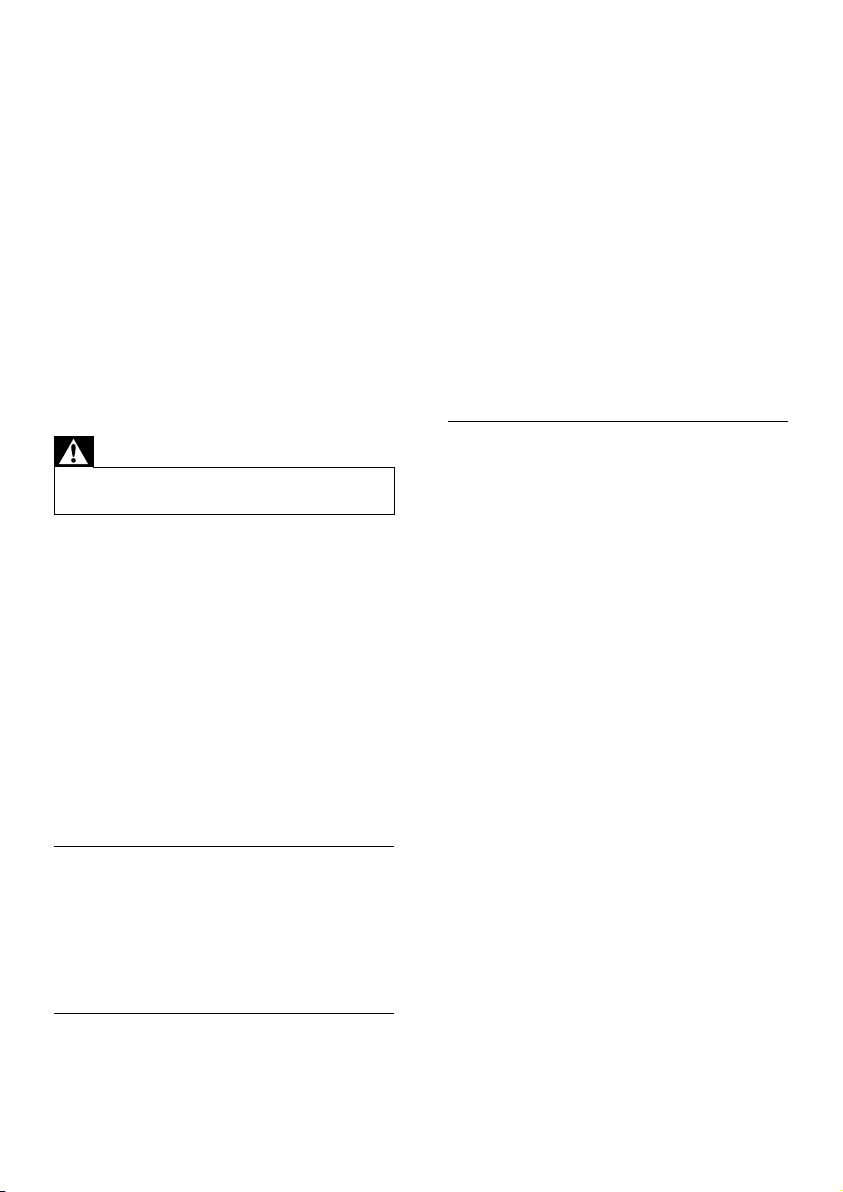
Руководство пользователя•
Характеристики лазера
Тип лазера: •
Лазерный диод BD: InGaN/AlGaN•
Лазерный диод DVD: InGaAIP•
Лазерный диод CD: A lGaAs•
Длина волны: •
BD: 405 +5 нм/-5 нм•
DVD: 650 +13 нм/-10 нм•
CD: 790 +15 нм/-15 нм•
Выходная мощность: •
BD: макс. : 20 мВт•
DVD: макс. : 7 мВт•
CD: макс. : 7 мВт•
8 Устранение
неисправностей
пользователя телевизора. Переключайте
каналы, пока не увидите заставк у Philips.
Нет изображения при соединении HDMI.
Если изделие подключено к •
неавторизованному устройству
отображения с помощью кабеля HDMI,
аудио/видеосигнал может отсутствовать.
Проверьте исправность кабеля HDMI. •
Замените кабель HDMI.
Если проблема возникает при изменении •
параметра [Видео HDMI], последовательно
нажимайте HDMI на пульте ДУ до
появления изображения.
Отсутствует видеосигнал высокого
разрешения на телевизоре.
Убедитесь, что на диске содержится видео •
высокого разрешения.
Убедитесь, что телевизор поддерживает •
видео высокого разрешения.
Предупреждение
Риск поражения электрическим током. Запрещается •
снимать ко рпус устройства.
Для сохранения действия условий гарантии
запрещается самостоятельно ремонтировать
устройство.
При возникновении неполадок во время эксплуатации
устройства проверьте следующие пункты, прежде чем
обращаться в сервисную службу. Если проблему решить
не удалось, зарегистрируйте устройство и обратитесь
в службу поддержки на веб-сайте www.philips.com/
welcome.
При обращении в компанию Philips необходимо
назвать номер модели и серийный номер изделия.
Серийный номер и номер модели указаны на
задней панели устройства. Впишите эти номера
здесь:
Номер модели __________________________
Серийный номер ___________________________
Основное устройство
Отсу тствует реакция на команды пульта ДУ.
Подключите устройство к розетке •
электросети.
Направьте пульт ДУ на ИК-датчик на •
передней панели устройства.
Правильно установите батареи.•
Установите новые батареи в пульт ДУ.•
Изображение
Нет изображения.
Дл я правильного выбора канала для •
просмотра видео см. руководство
Звук
Отсу тствует звук с телевизора.
Убедитесь, что аудиокабели подключены к •
аудиовходу телевизора.
Проверьте правильность соотнесения •
аудиовхода телевизора и
соответствующего видеовхода. Для
получения дополнительной информации
см. руководство пользователя телевизора.
Отсу тствует звук с динамиков аудиоустройства
(домашнего кинотеатра/усилителя/ресивера).
Убедитесь, что аудиокабели подключены к •
аудиовходу аудиоустройства.
Выберите для аудиоустройства •
соответствующий источник аудиовхода.
Отсутствует 7.1-канальный звук из динамиков
аудиосистемы.
Убедитесь, что диск под держивает 7.1-•
канальный звук.
Убедитесь, что аудиоустройство •
поддерживает 7.1-канальный звук.
Убедитесь, что данный аудиоформат •
поддерживается диском и подключенным
аудиоустройством (усилитель/ресивер).
Нет звука при соединении HDMI.
На выходе HDMI может не быть •
аудиосигнала в случае, если подключенное
устройство является несовместимым с
HDCP или совместимым только с DVI.
Отсутствует звук дополнительной звуковой
дорожки при использовании функции
“картинка-в-картинке”.
При выборе параметра • [Поток битов]
в меню [Аудио HDMI] или [Цифр.
аудио], интерактивный звук (например,
дополнительная звуковая дорожка
26
RU
Page 27

для функции “картинка-в-картинке”)
отключается. Отключите [Поток битов].
Воспроизведение
Не удалось воспроизвести диск.
Проверьте правильность установки диска.•
Убедитесь, что проигрыватель •
поддерживает данный формат диска. См.
главу “Устройство” > “Воспроизводимые
носители”.
Убедитесь, что проигрыватель •
поддерживает региональный код диска
DVD или BD.
Если используется диск DVD±RW •
или DVD±R убедитесь, что диск
финализирован.
Очистите диск. •
Не удалось воспроизвести или прочитать
файлы данных (JPEG, MP3, WMA).
Убедитесь, что файл данных был записан в •
формате UDF, ISO9660 или JOLIET.
Убедитесь, что выбранная папка не •
содержит более 9999 файлов для DVD и
999 файлов д ля CD.
Убедитесь, что файл JPEG имеет •
расширение .jpg, .JPG, .jpeg или .JPEG.
Убедитесь, что расширение файла MP3/•
WMA — .mp3 или .MP3 и .WMA или .wma
дл я аудио Windows Media™.
Не удалось воспроизвести файлы DivX.
Убедитесь, что видеофайл DivX не •
поврежден.
Убедитесь, что файл имеет допустимое •
расширение.
Не удалось прочитать содержимое с флэшнакопителя USB.
Формат флэш-накопителя USB •
несовместим с данным проигрывателем.
Диск отформатирован с применением •
другой системы файлов, которая не
поддерживается данным устройством
(например, NTFS).
Максимальный поддерживаемый объем •
памяти — 160 ГБ.
На экране телевизора отображается значок
“Недоступно” или “x”.
Действие не может быть выполнено.•
Функция EasyLink не работает.
Убедитесь, что устройство подключено •
к телевизору Philips с функцией EasyLink
и дл я функции [EasyLink] в меню выбран
параметр [Вкл.].
Не удалось получить доступ к функции BDLive.
Проверьте подключение к сети Интернет •
или убедитесь, что сеть настроена.
Очистите местное хранилище данных, •
внутреннюю память (при наличии) или
устройство USB.
Убедитесь, что диск BD поддерживает •
функцию BD Live.
9 Глоссарий
A
AVCHD
AVCHD явл яется новым форматом дл я
видеокамер стандарта HD и может быть
использован д ля записи и воспроизведения
изображений высокой четкости.
B
BONUSVIEW
Поддержка BD интерактивного содержимого
(профили Final Standard Profile или Profile
1.1), закодированного на диске, например
функции “картинка-в-картинке”. Это позволяет
пользователю одновременно воспроизводить
основной и дополнительный видеопотоки.
D
DivX Video-On-Demand
Это устройство, сертифицированное
по стандарту DivX®, должно быть
зарегистрировано для воспроизведения
содержимого DivX Video-on-Demand (VOD).
Дл я создания кода регистрации найдите раздел
DivX VOD в меню нас тройки устройства.
Перейдите на веб-сайт vod.divx.com с помощью
данного кода дл я выполнения процедуры
регистрации и получения дополнительных
сведений о DivX-видео.
Dolby Digital
Система объемного звучания, разработанная
компанией Dolby Laboratories, в которой для
воспроизведения цифрового звука используется
шесть каналов (передние левый и правый,
боковые левый и правый, центра льный и
сабвуфер).
DTS
Digital Theatre Systems. Система объемного
звучания с 5.1 раздельными каналами
воспроизведения цифрового звука, которая
используется в бытовой и компьютерной
музыкальной технике. Эта система не является
разработкой Dolby Digital.
RU
27
Page 28

H
HDCP
Протокол защиты широкополосных цифровых
данных. Данная спецификация позволяет
защитить передачу цифрового содержимого
между различными устройствами (для
предотвращения незаконного копирования).
HDMI
HDMI: (Мультимедийный интерфейс высокой
четкости) — это высокоскоростной цифровой
интерфейс, позволяющий передавать
несжатое видео высокой четкости и цифровое
многоканальное аудио. Он позвол яет получить
изображение и звук максимального качес тва ,
практически без искажений и шумов. Стандарт
HDMI полностью обратно совместим с
устройствами DVI.
Согласно требованиям стандарта HDMI,
при подключении устройств HDMI или DVI
без HDCP (система защиты цифрового
содержимого, передаваемого по каналам с
высокой пропускной способностью), видео или
аудио не будет воспроизведено.
J
JPEG
Широко распространенный формат цифровых
фотоснимков. Система сжатия снимков,
разработанная объединенной группой
экспертов по обработке фотоснимков (Joint
Photographic Expert Group), обеспечивает
малые потери качества наряду с высоким
коэффициентом сжатия. Расширения файлов —
.jpg или .jpeg.
L
LAN (локальная сеть)
Группа подключенных устройств в офисе, школе
или дома. Обозначает границы определенной
сети.
P
PBC
Регулятор воспроизведения. Система,
позволяющая перемещаться по Video CD/
Super VCD с помощью экранных меню диска.
Позволяет использовать интерактивное
воспроизведение и поиск.
PCM
Импульсно-кодовая модуляция (Pulse Code
Modulation). Система кодирования цифрового
аудио.
W
WMA
Windows Media™ Audio. Технология сжатия
аудиоданных, разработанная корпорацией
Майкрософт. Данные WMA кодируются
проигрывателем Windows Media 9 или
Windows Media для Windows XP. Файлы имеют
расширение .wma.
Ц
Цифровое аудио
Цифровое аудио — это звуковой сигнал ,
преобразованный в числовое значение.
Цифровой звук можно передавать по
нескольким каналам. Для передачи аналогового
звука можно использовать только два канала.
Д
Диск Blu-ray (BD)
Диск Blu-ray — это оптический видеодиск
следующего поколения, емкость которого
позволяет хранить в пять раз больше данных,
чем на обычном DVD-диске. Большая емкость
диска дает целый ряд преимуществ таких,
как просмотр видео высокой четкости,
многоканальное объемное звучание,
интерактивные меню и т. п.
M
MP3
Файловый формат с системой сжатия звуковых
данных. MP3 — это аббревиат ура от Motion
Picture Exper ts Group 1 (или MPEG-1) Audio
Layer 3. Использование формата MP3 позволяет
записывать на один диск CD-R или CD-RW в 10
раз больше данных, чем на обычный компактдиск.
RURU
28
Ф
Формат изображения
Формат изображения представляет собой
соотношение ширины и высоты телевизионного
экрана. Формат изображения стандартного
телевизора — 4:3, широкоэкранные телевизоры
и телевизоры высокой четкости имеют формат
изображения 16:9. Формат изображения
“letterbox” позволяет увидеть изображение на
экране с более широкой перспективой, чем на
стандартном экране 4:3.
Page 29

К
Код региона
Система, позволяющая воспроизводить диски
только в указанном регионе. Это устройство
воспроизводит только диски, совместимые
с указанным кодом региона. Код региона
устройства расположен на товарной этикетке.
Некоторые диски совместимы с несколькими
регионами (или ВСЕМИ регионами.)
М
Местное хранилище данных
Данное хранилище используется для хранения
дополнительных материалов с дисков BD с
поддержкой BD-Live.
RU 29
29
Page 30

303132
Page 31

Page 32
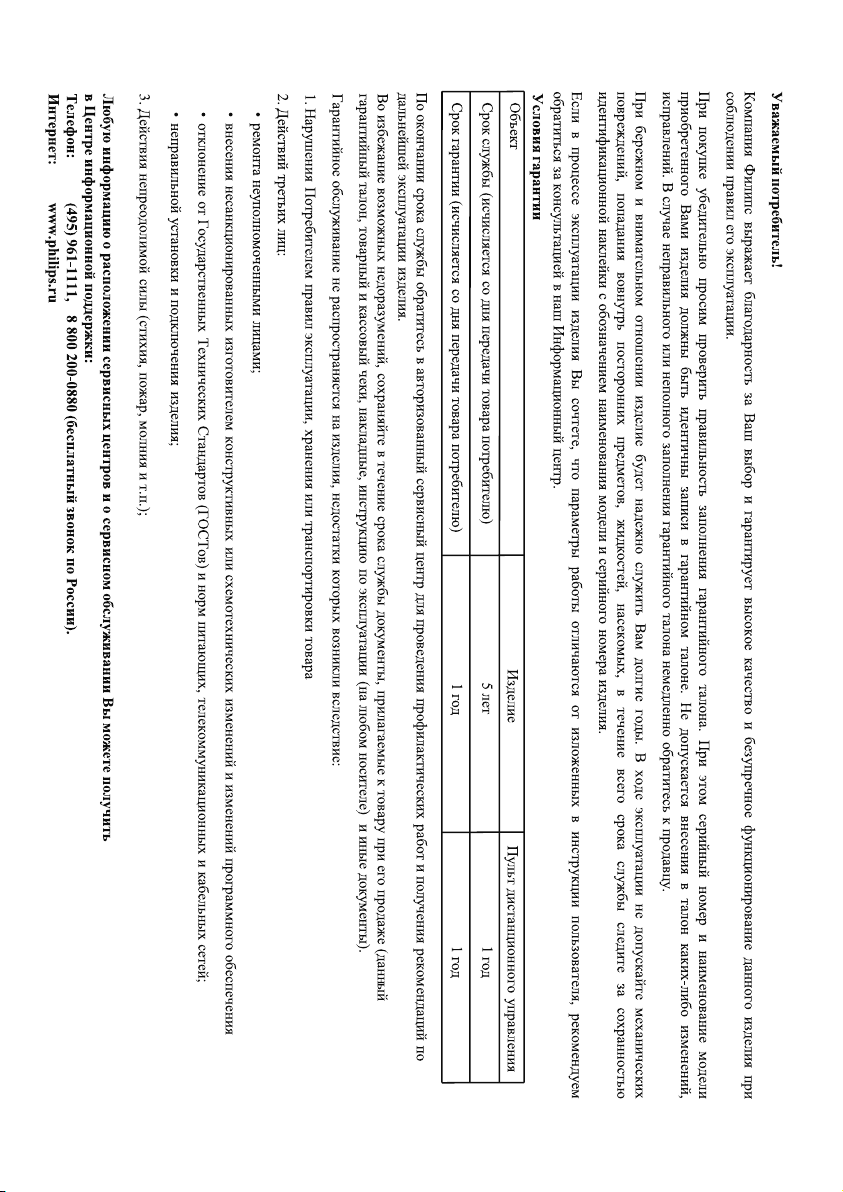
Page 33

© 2009 Koninklijke Philips Electronics N.V.
All rights reserved.
BDP9500_51_73_93_UM_V1.0_947
